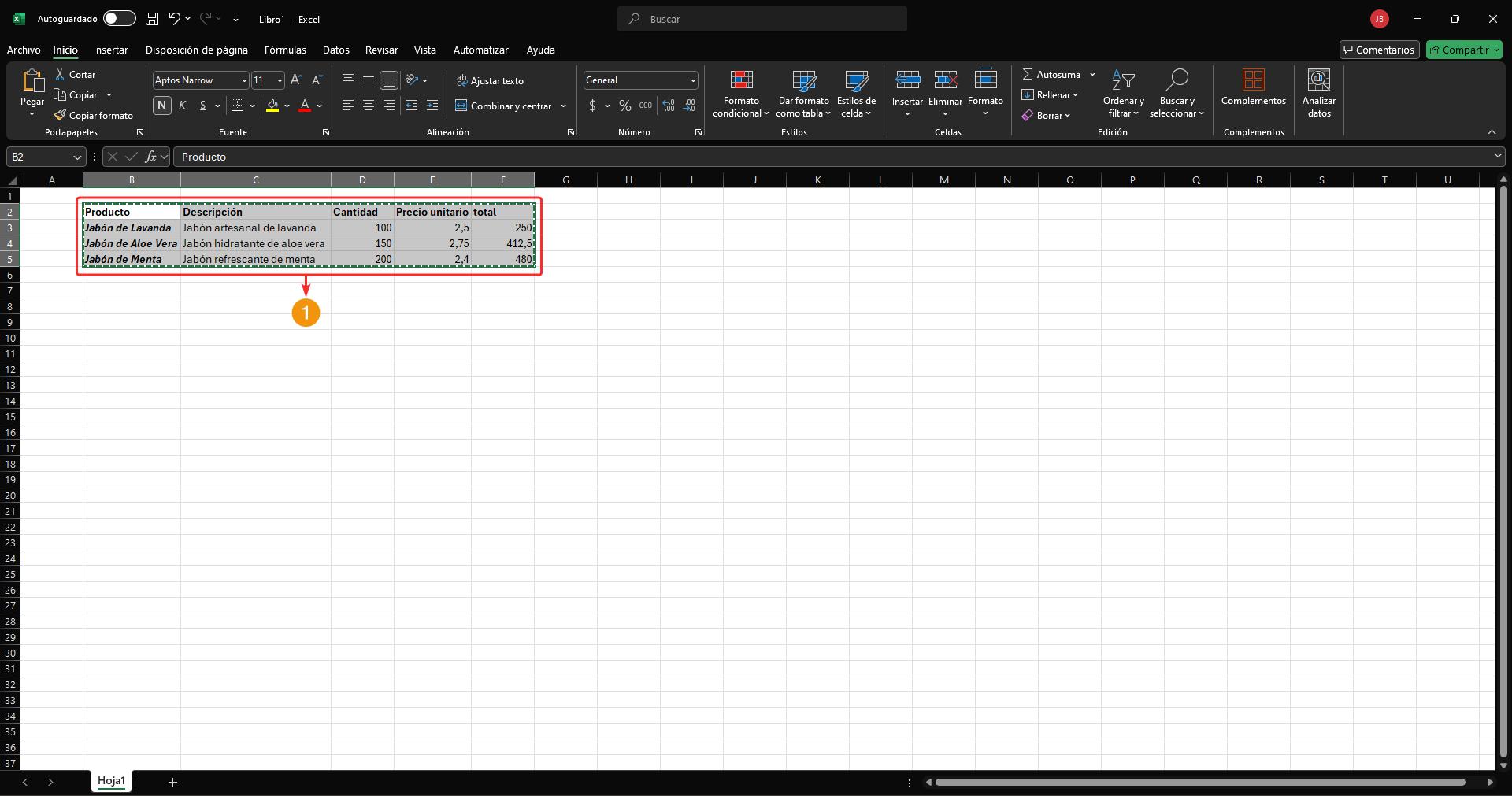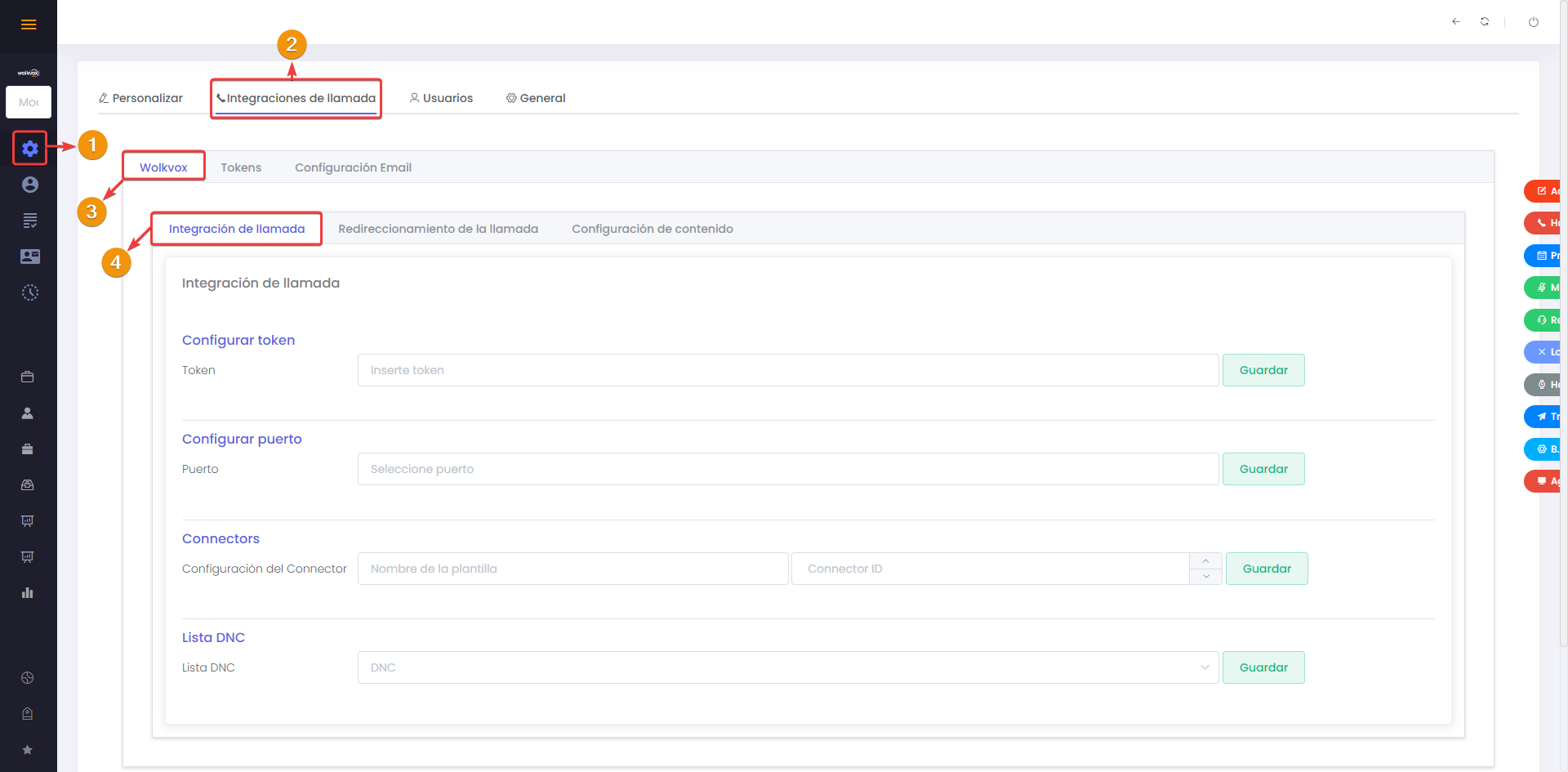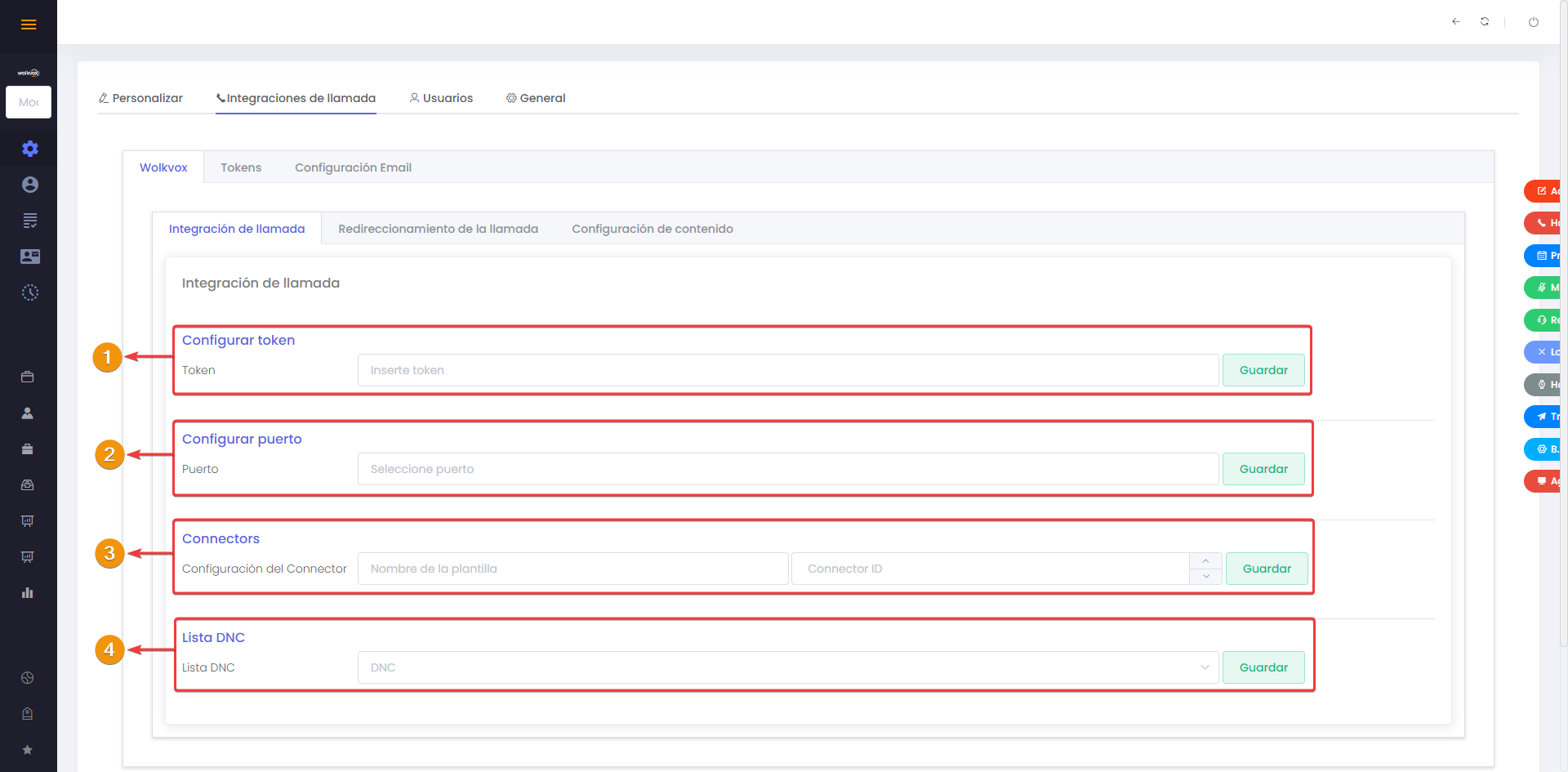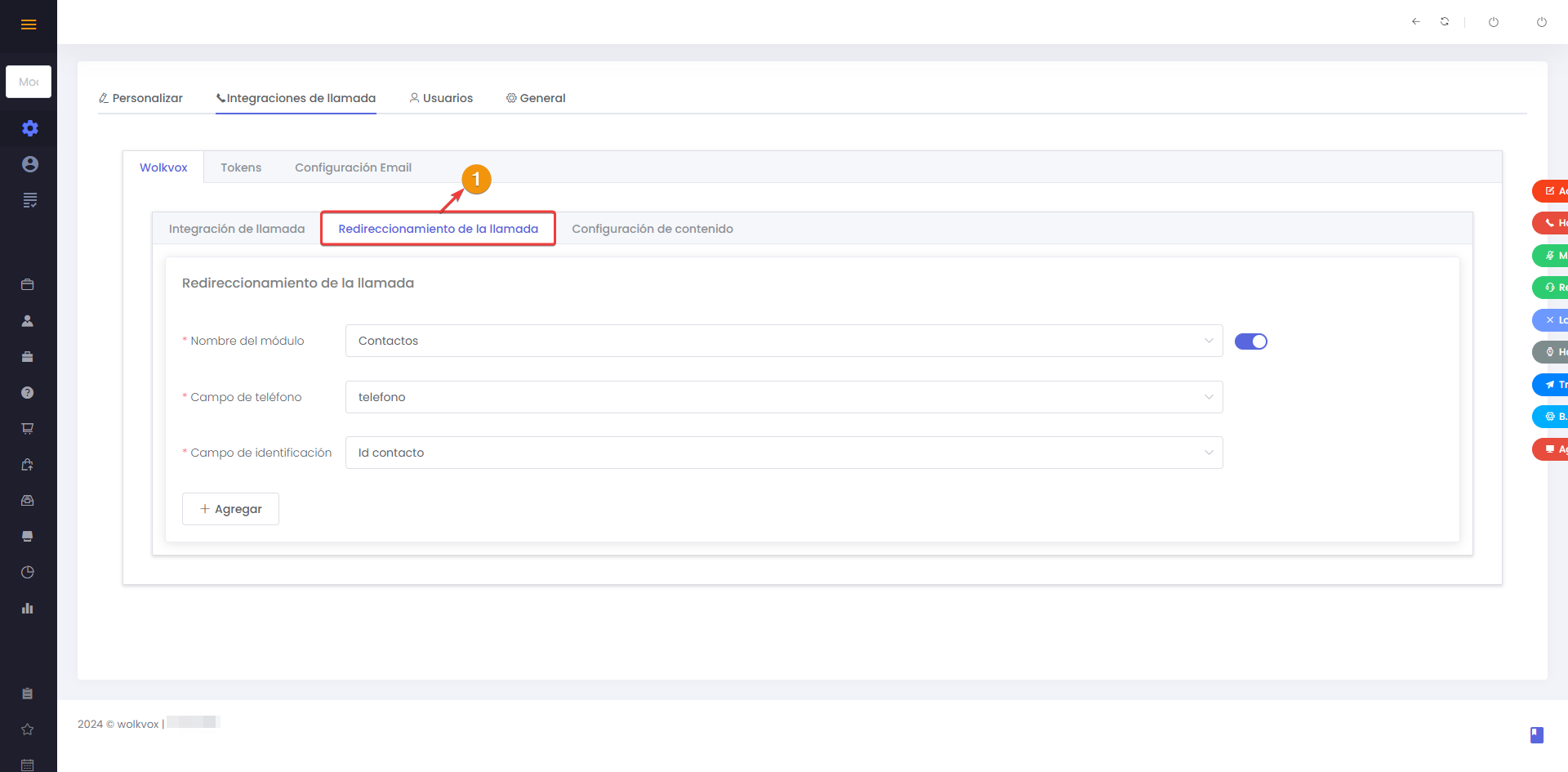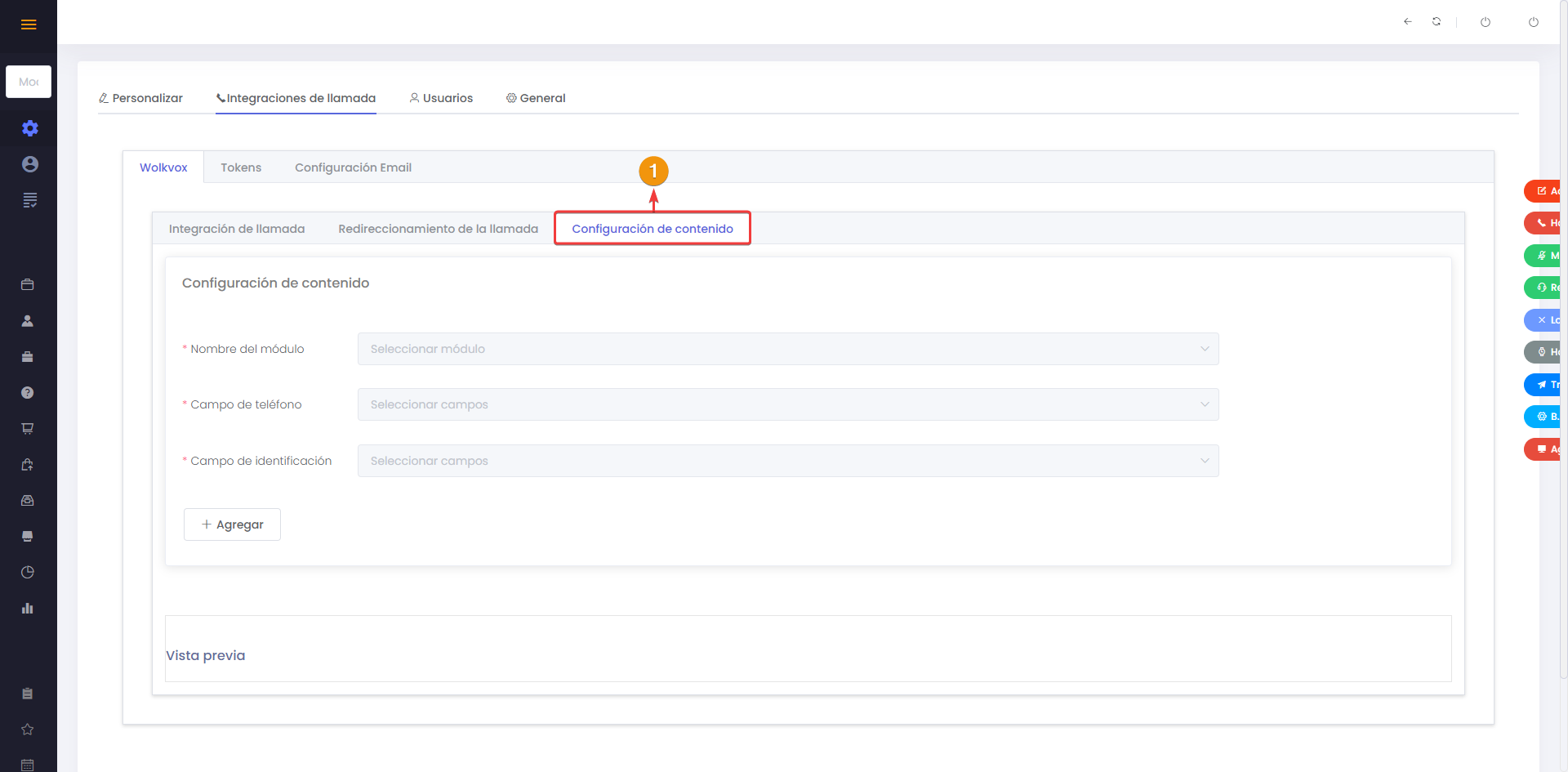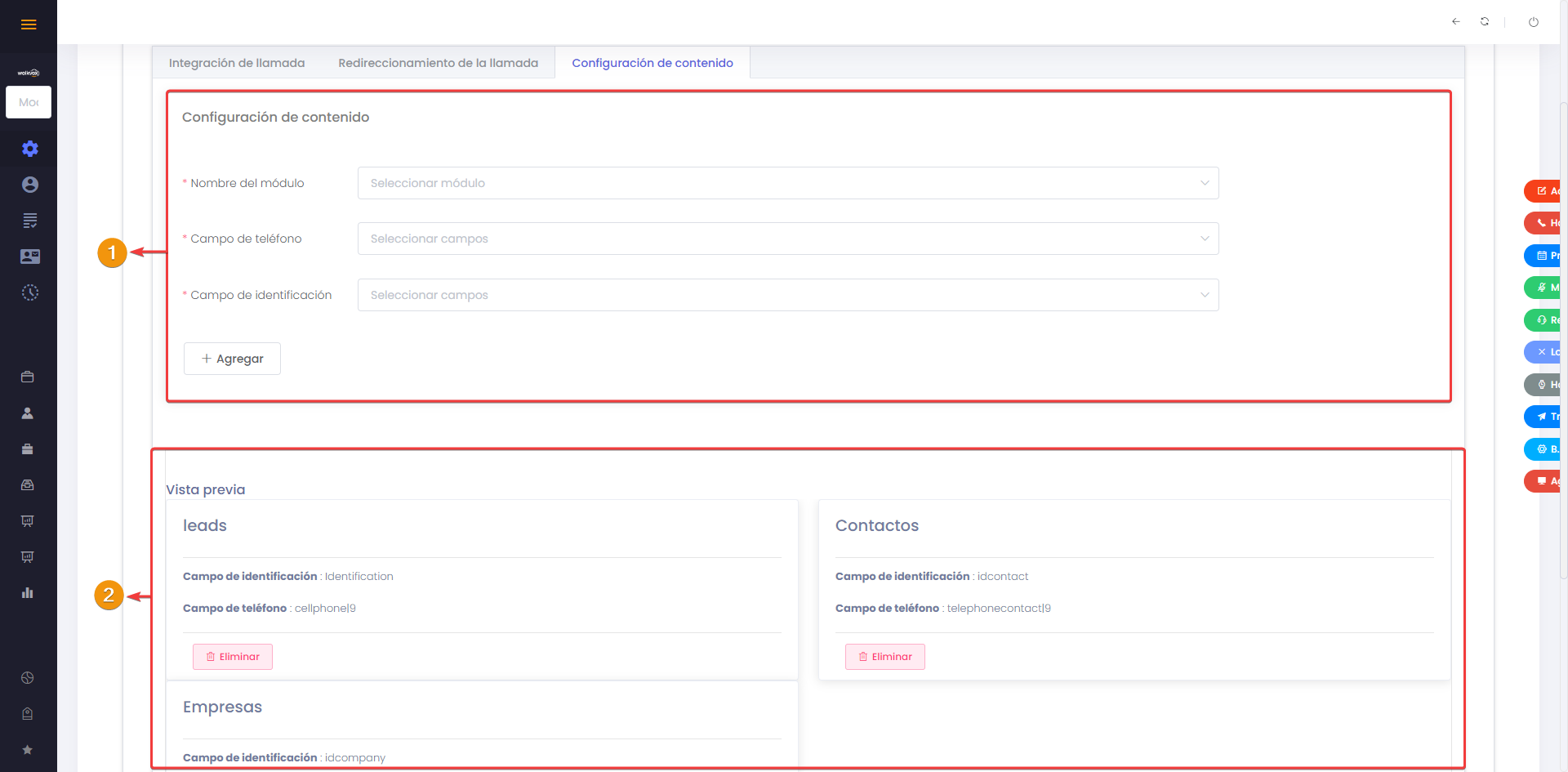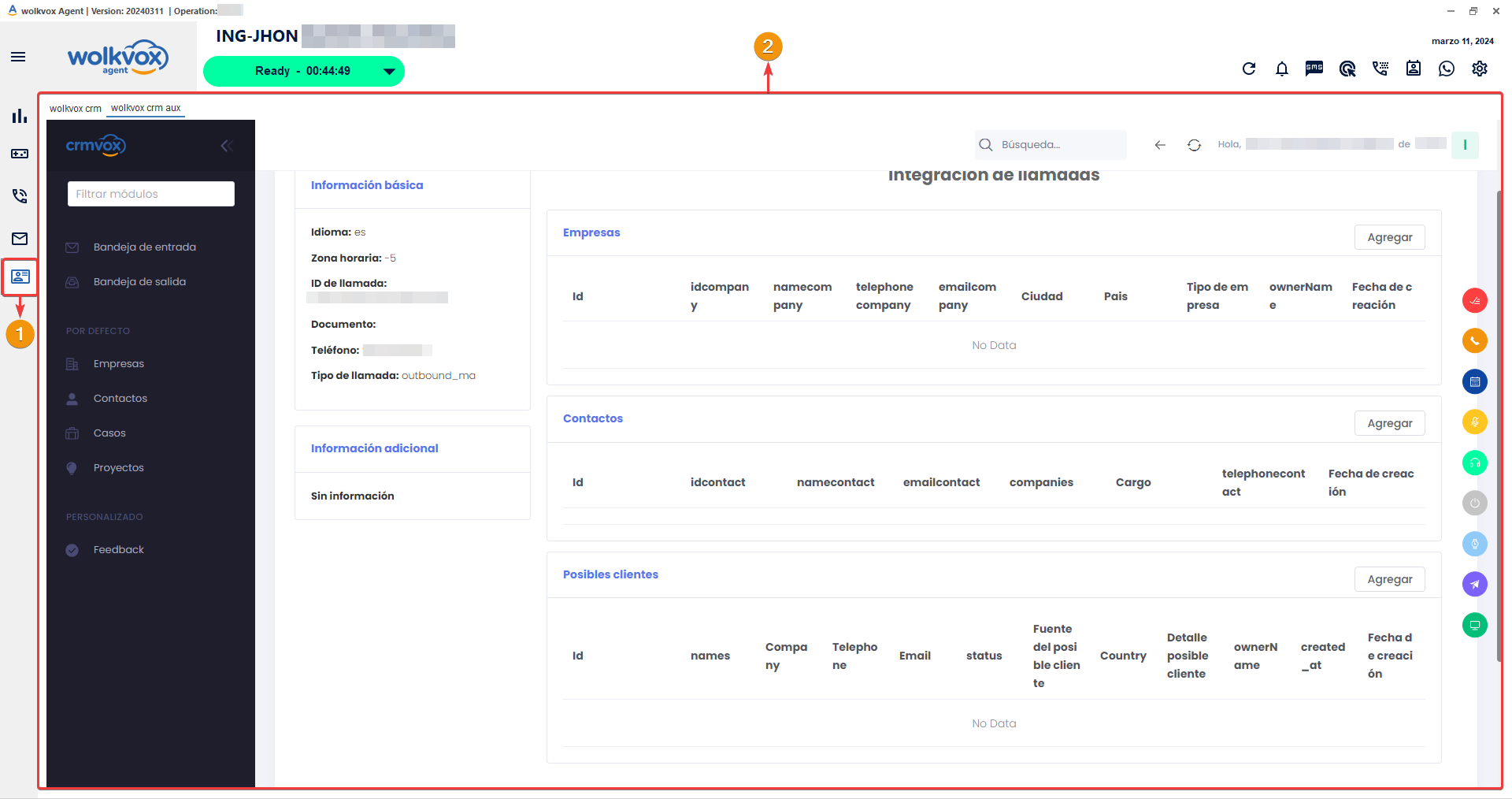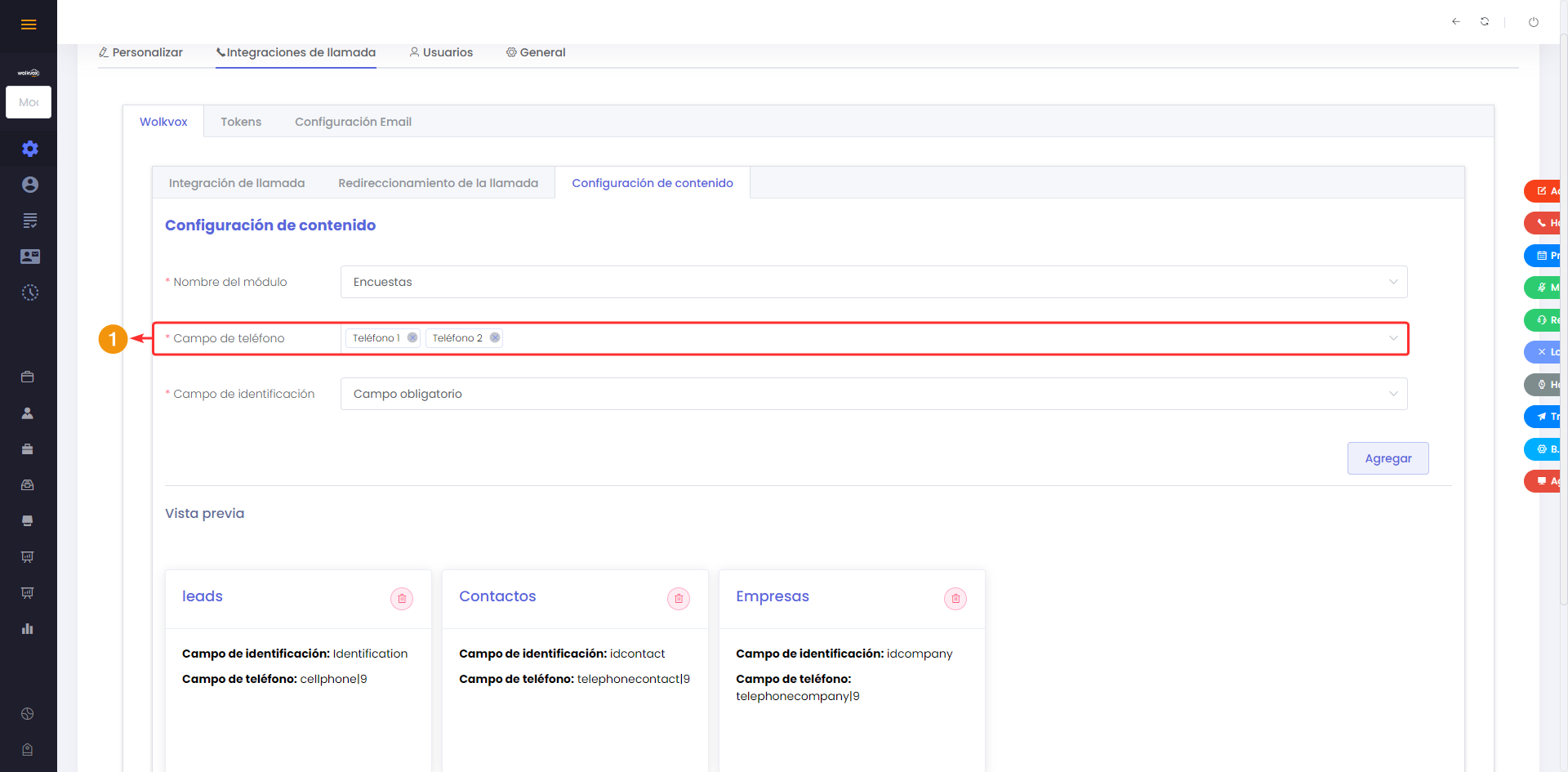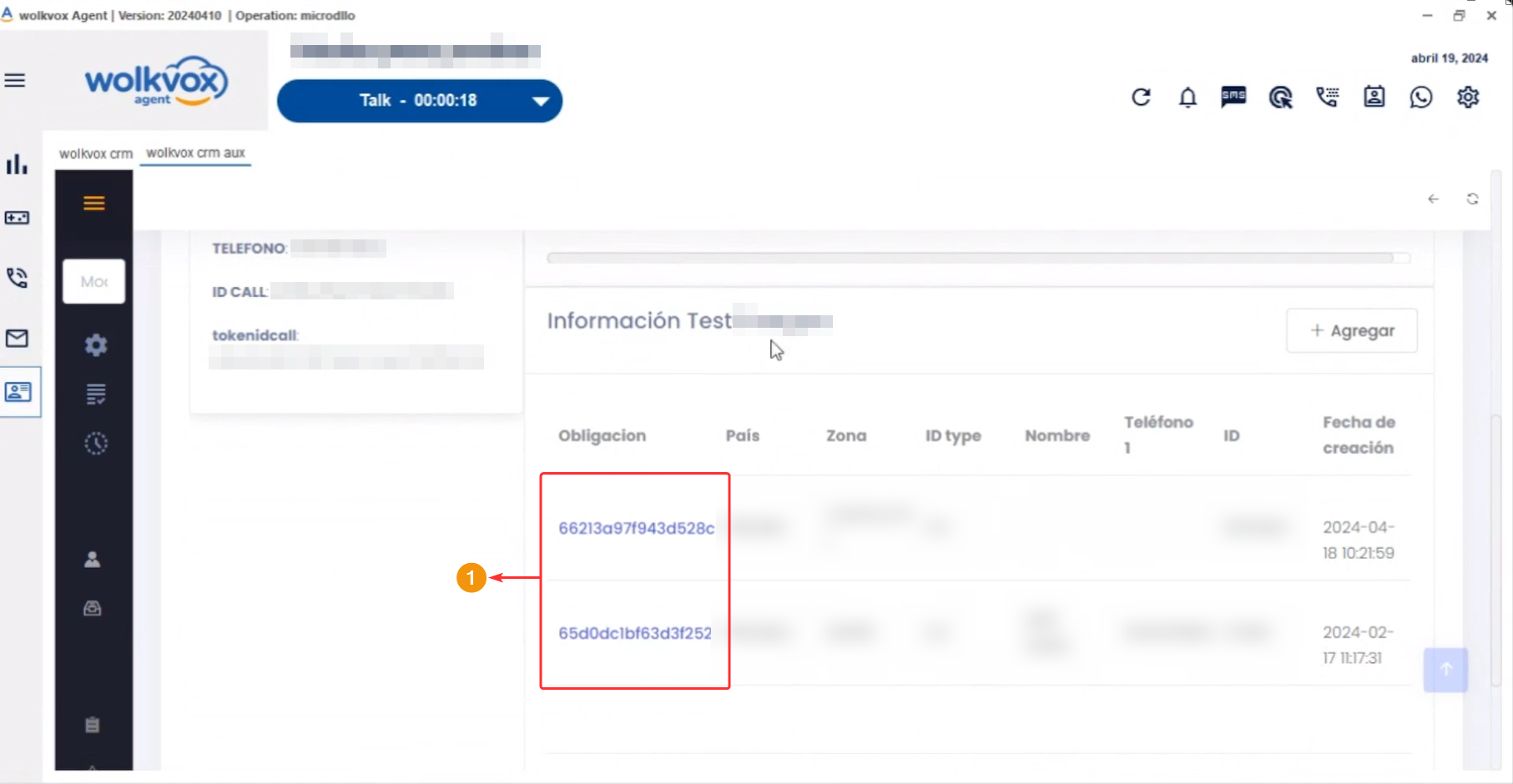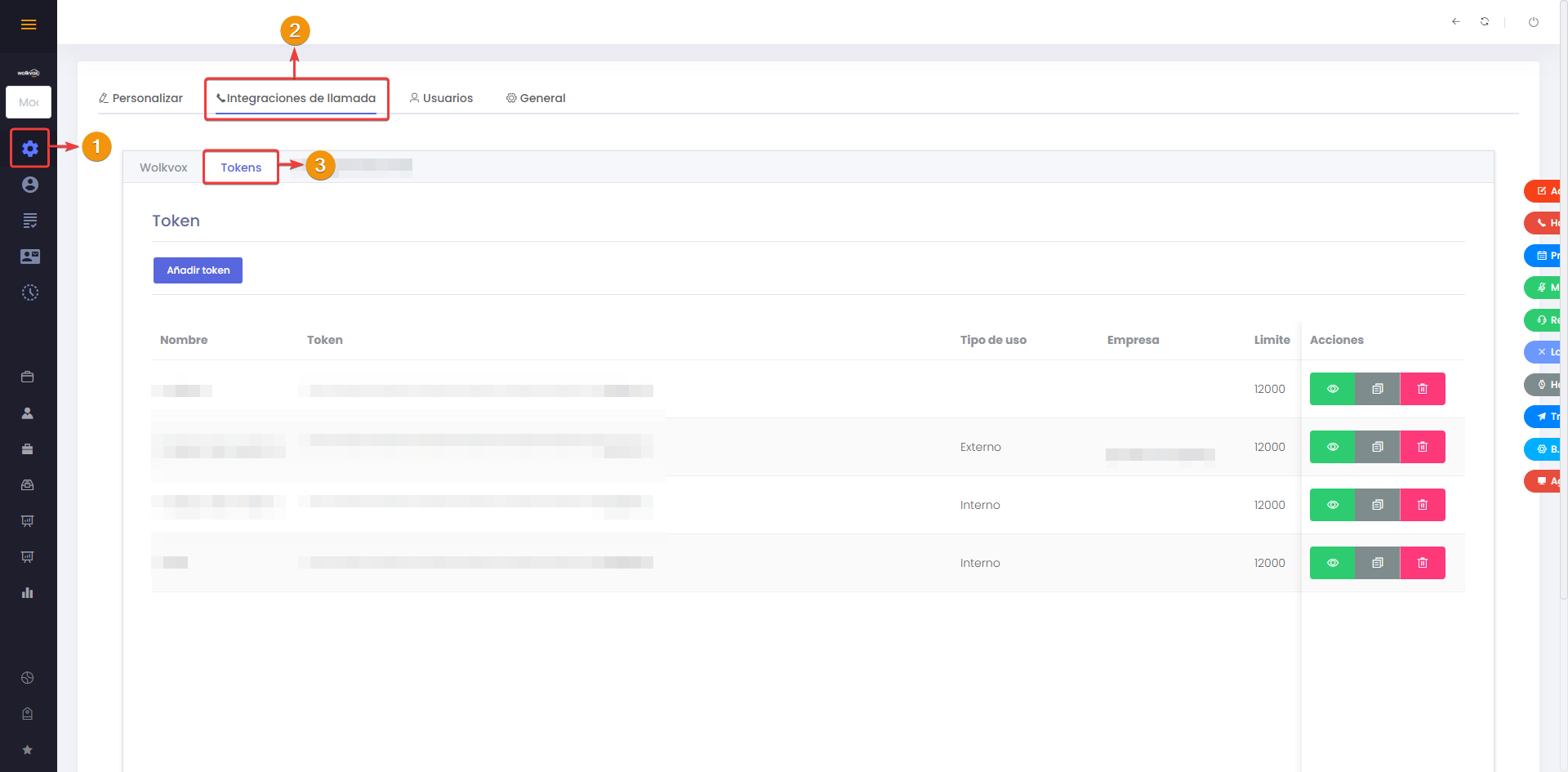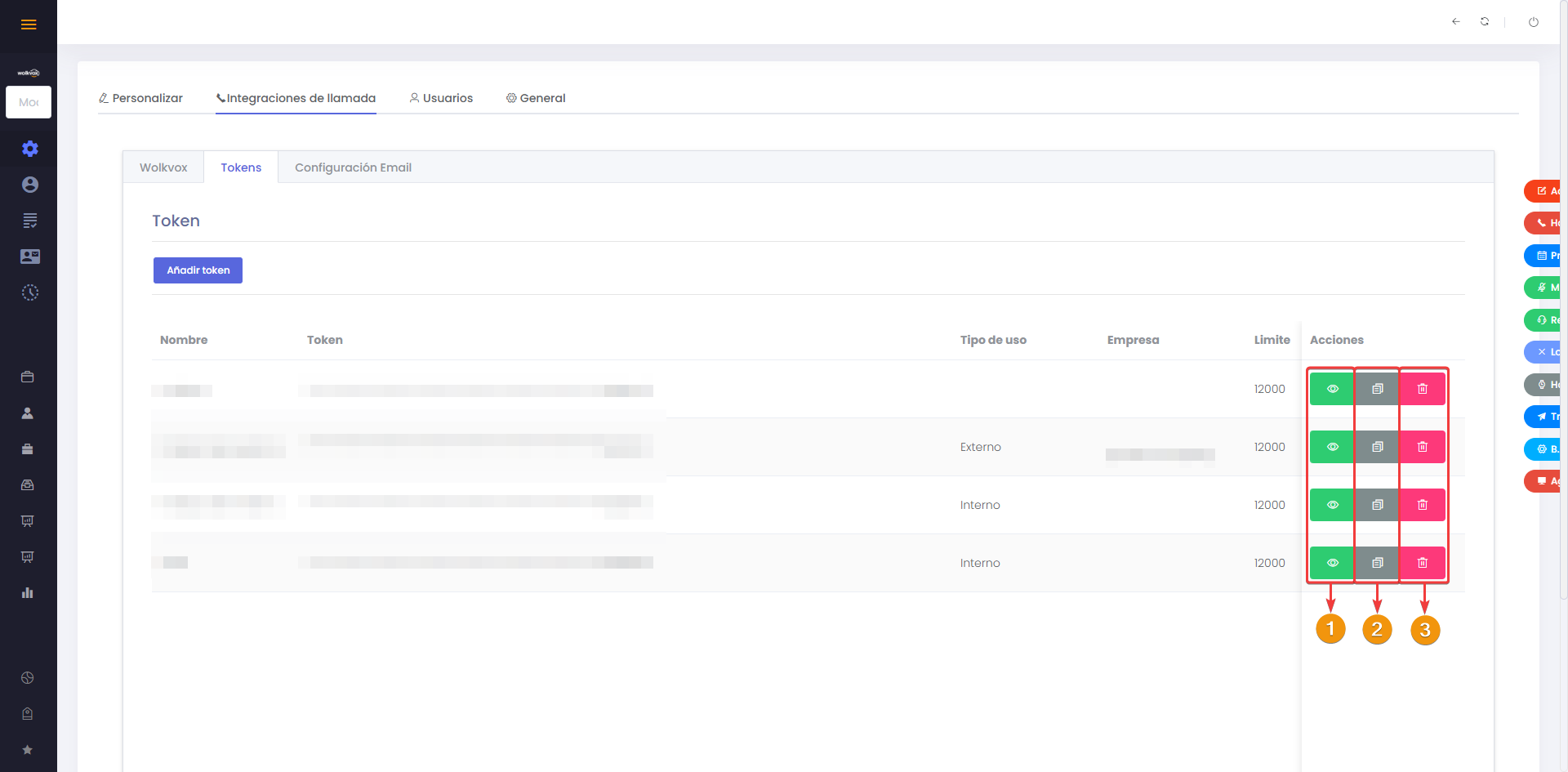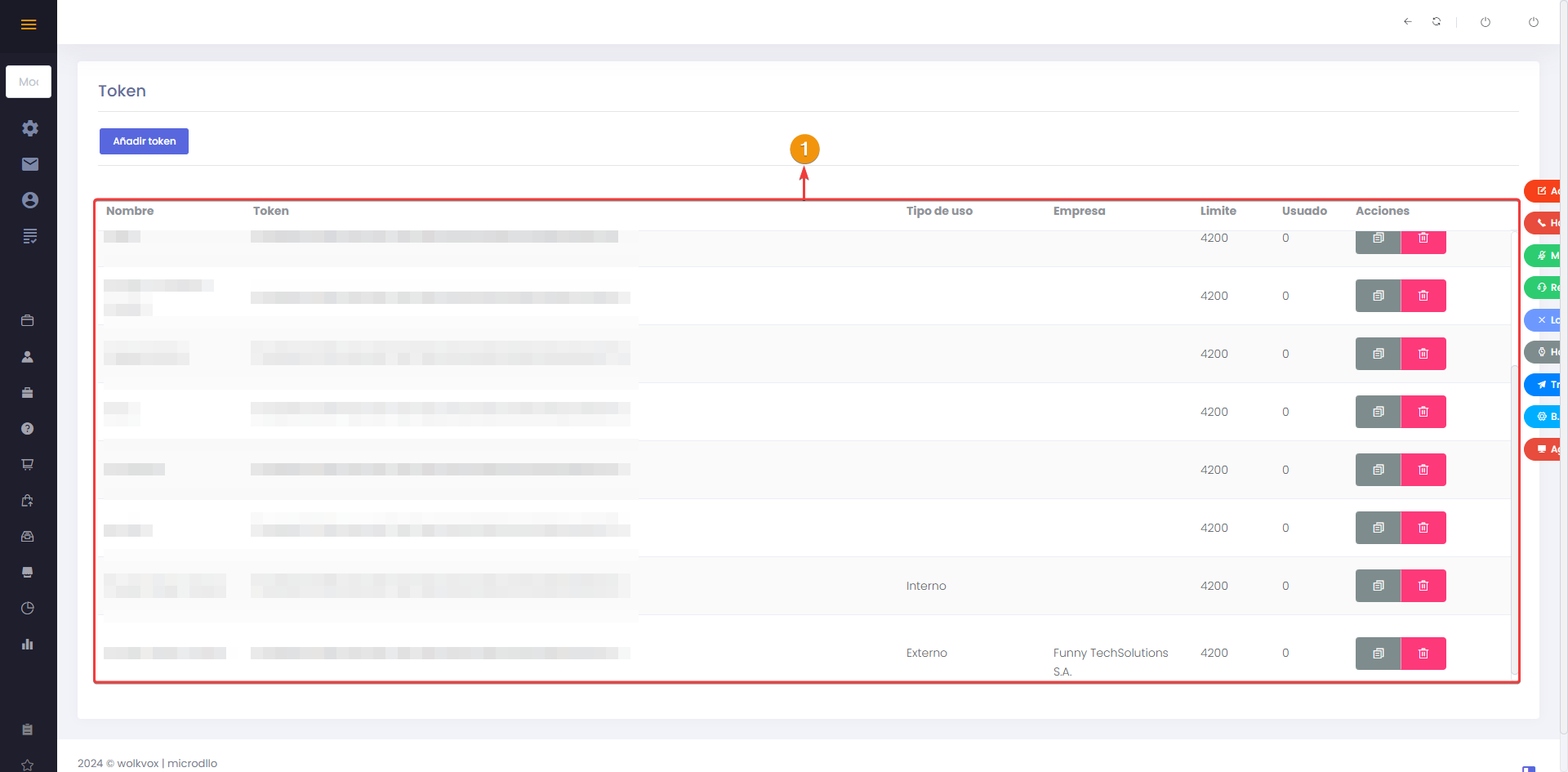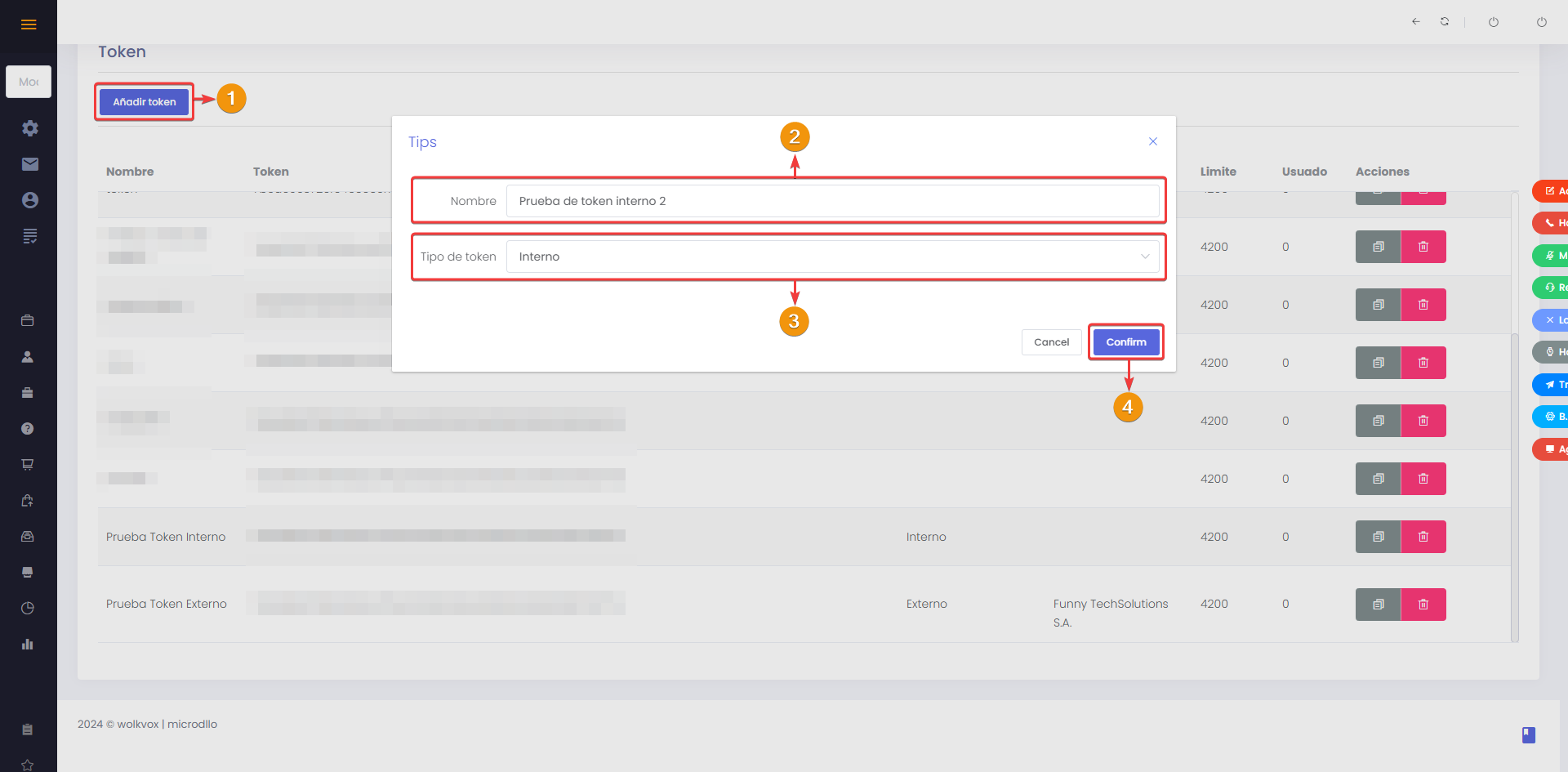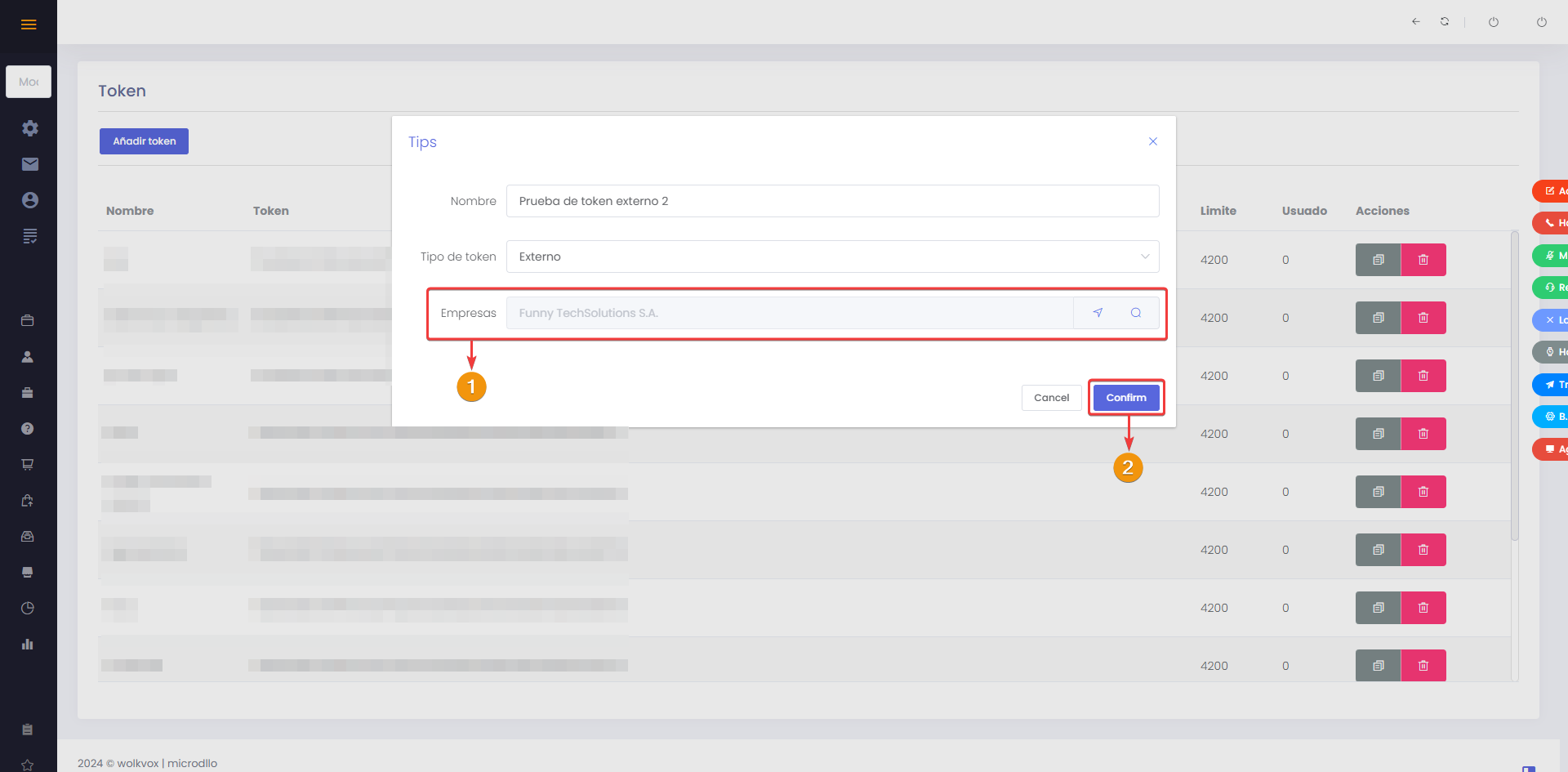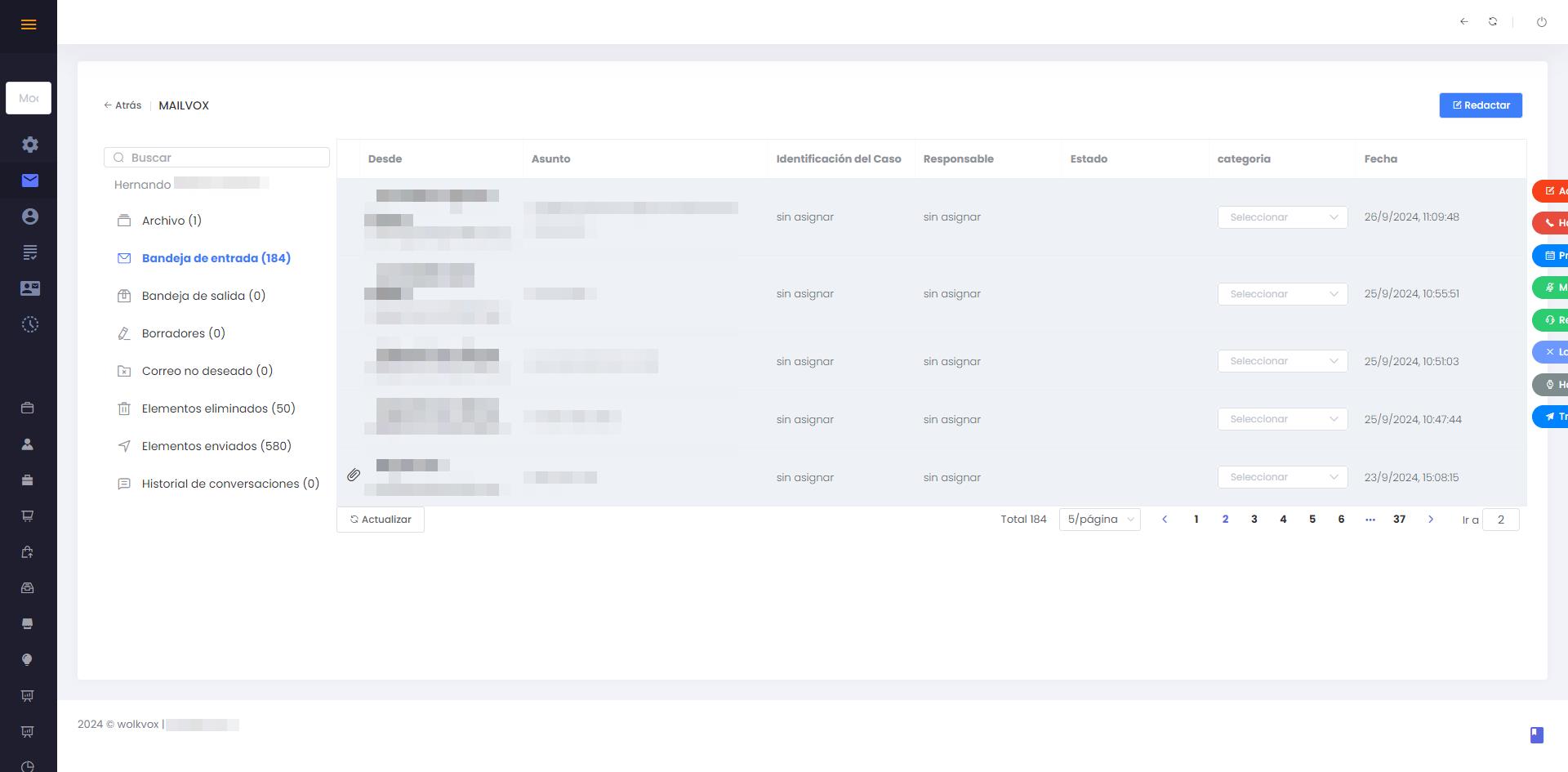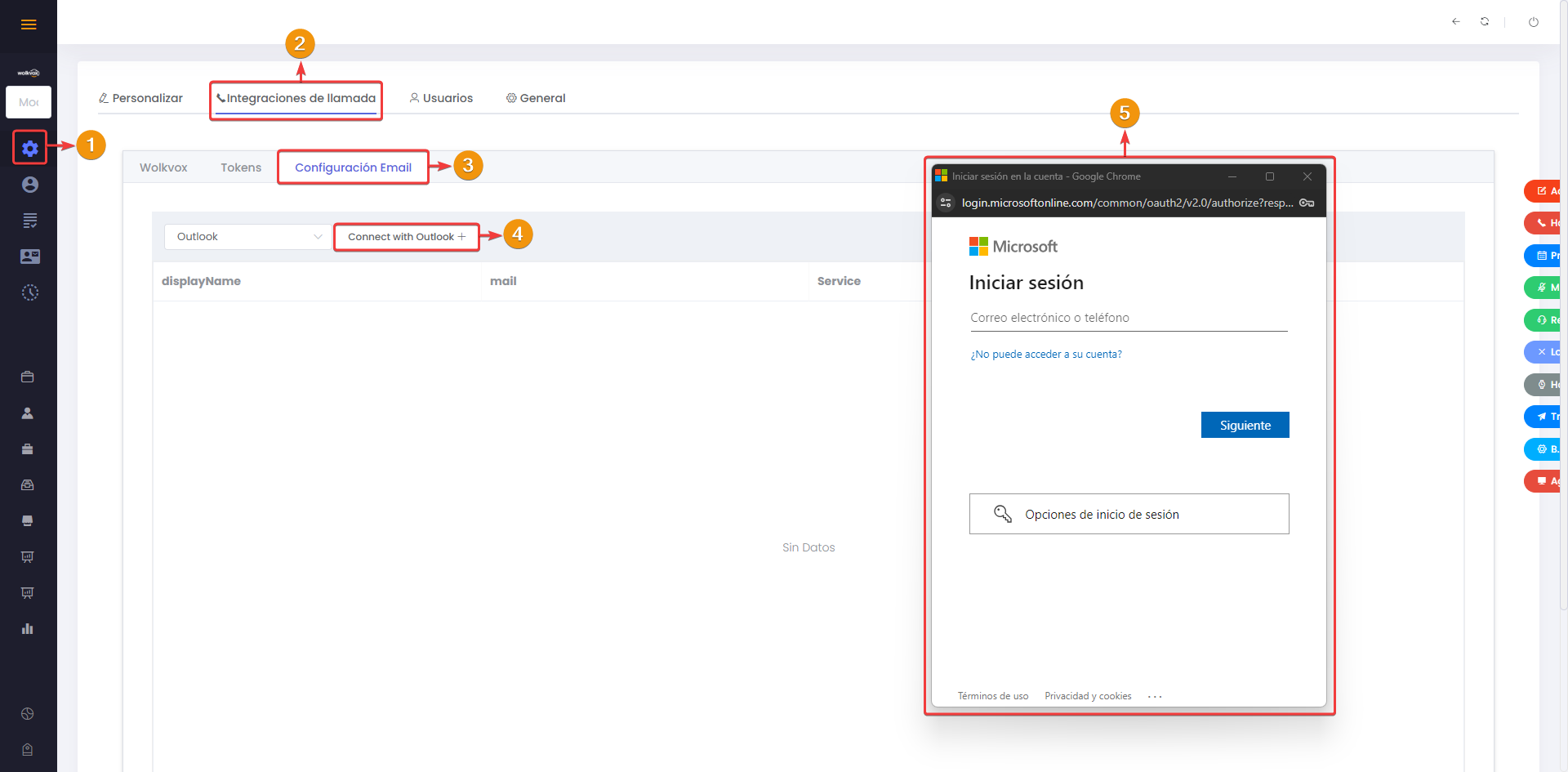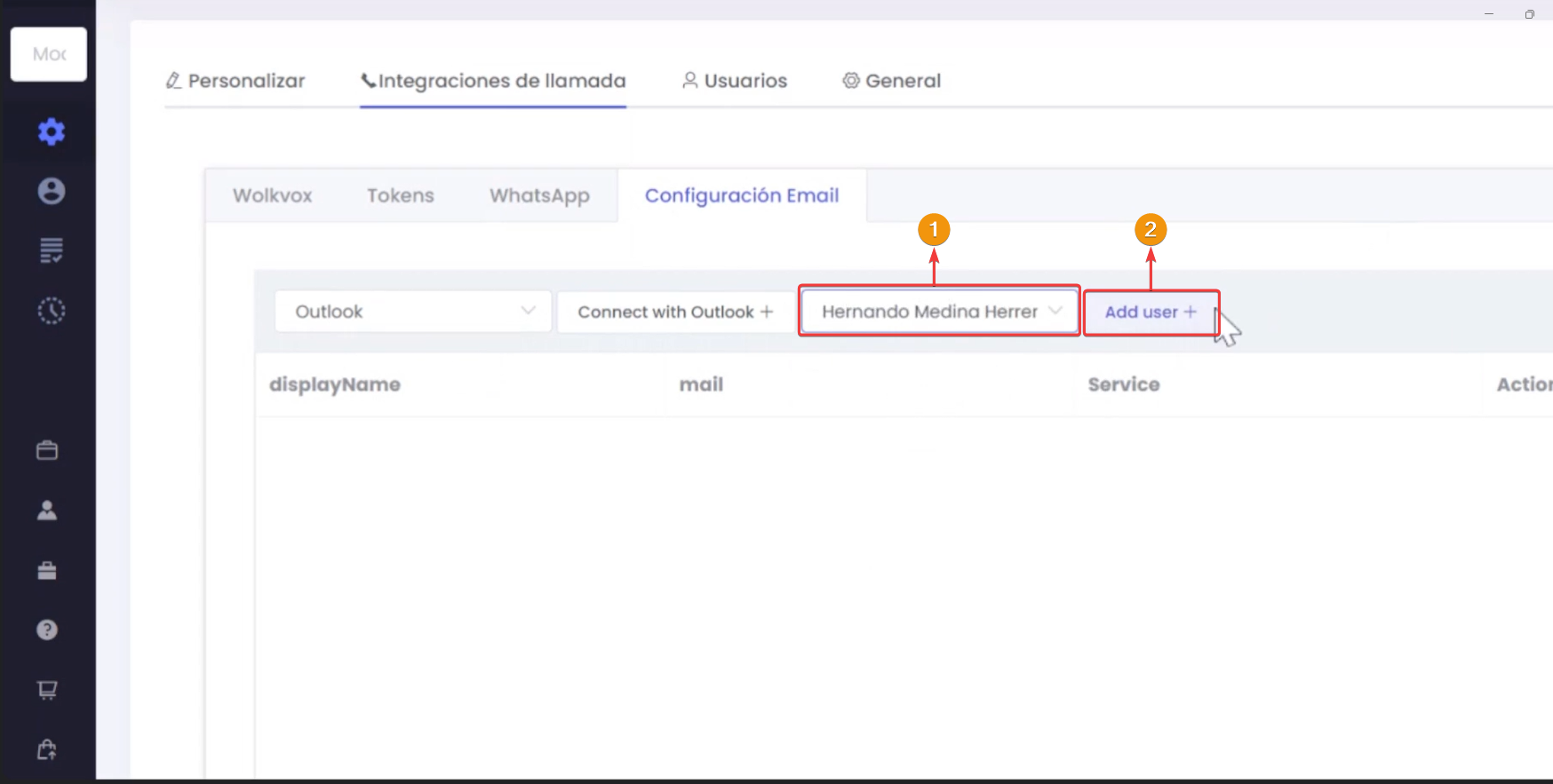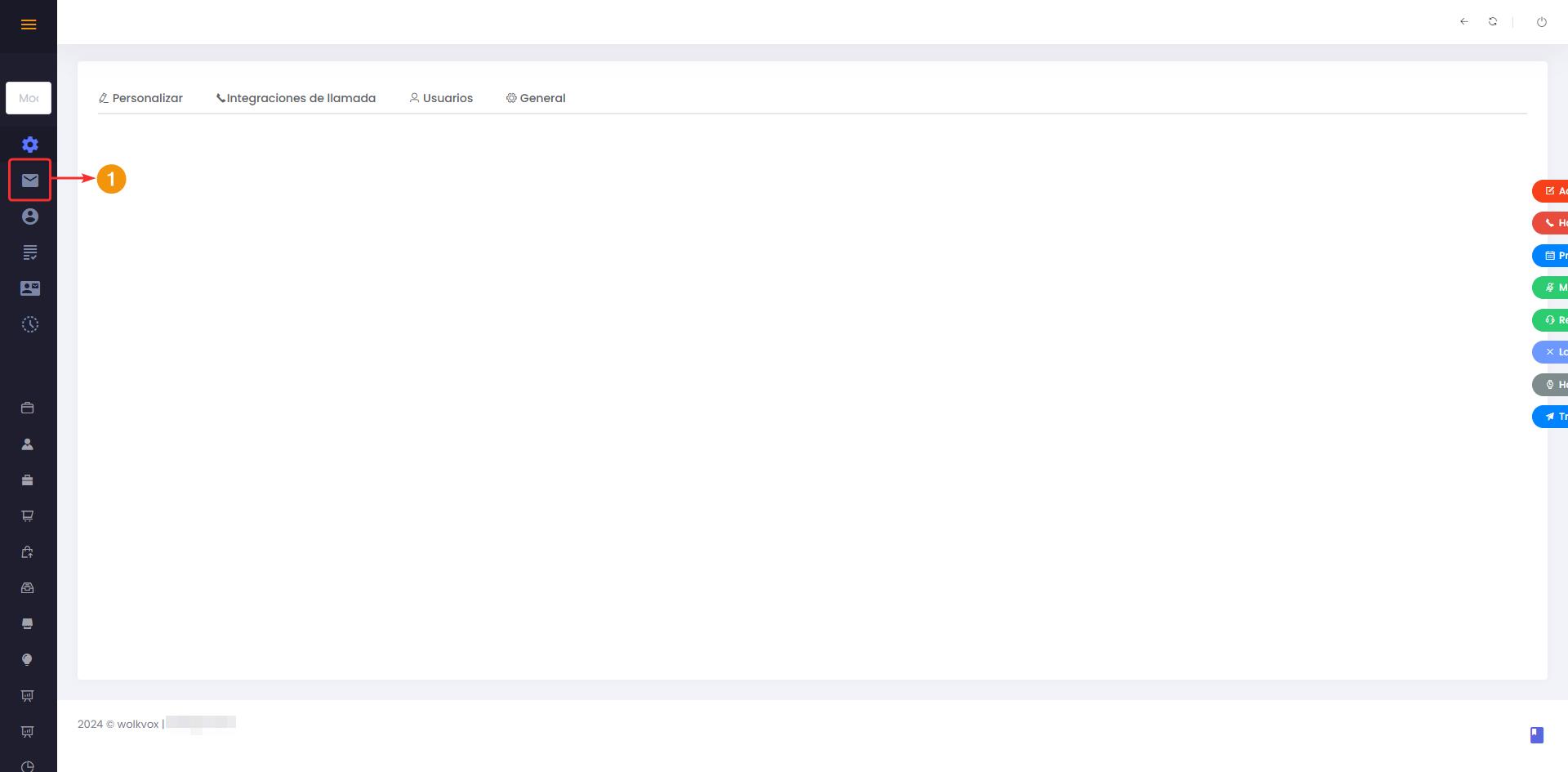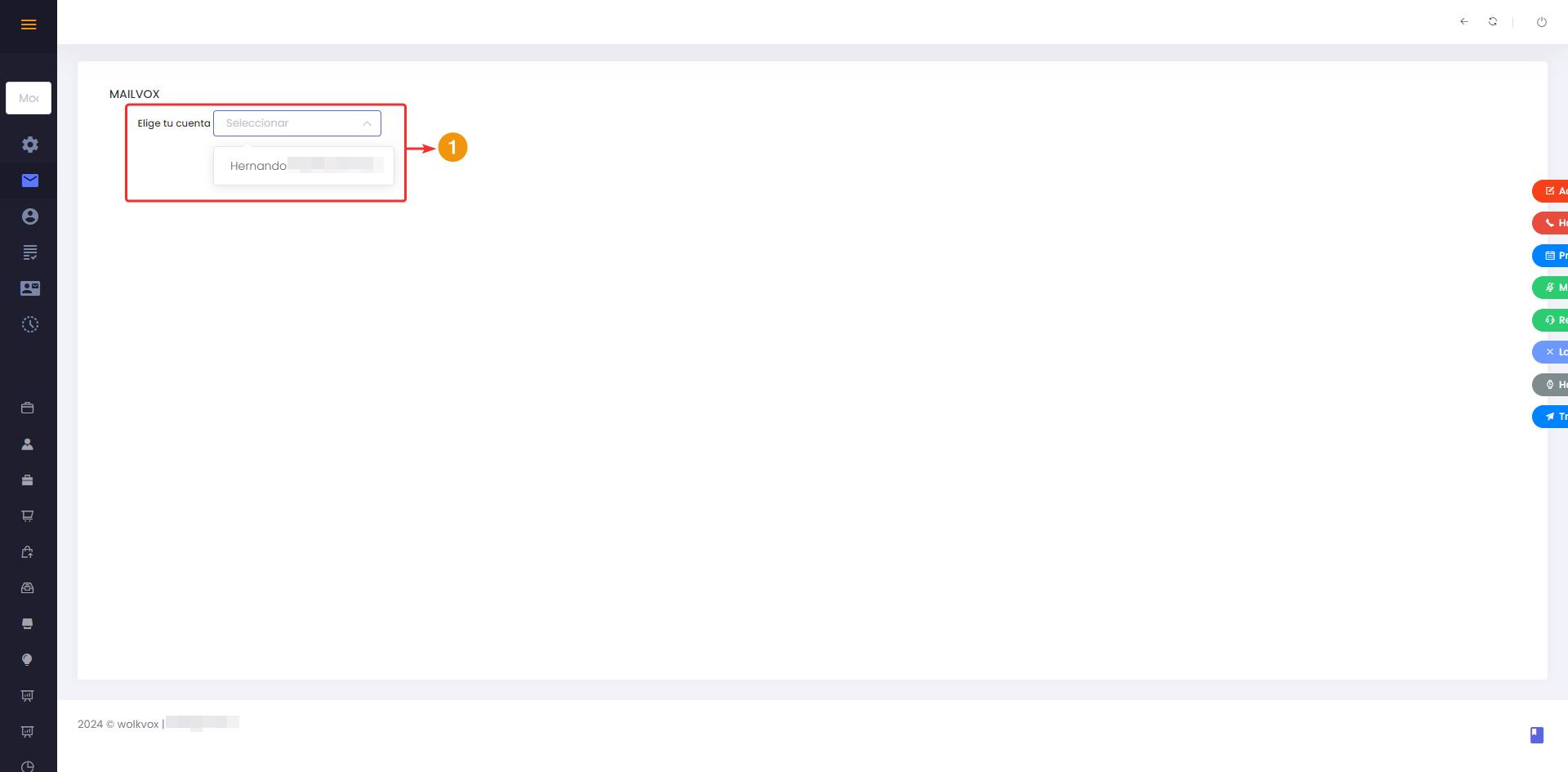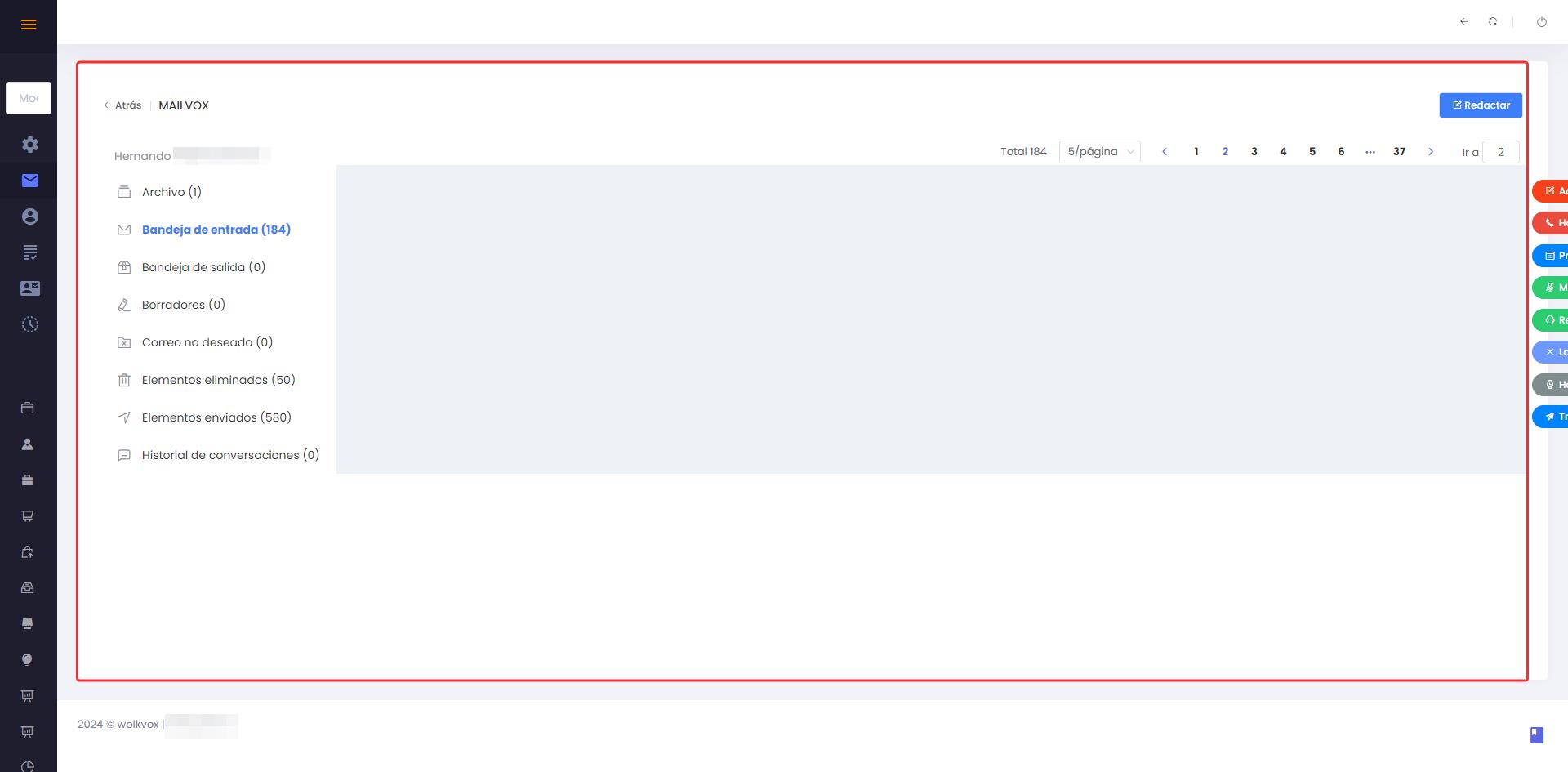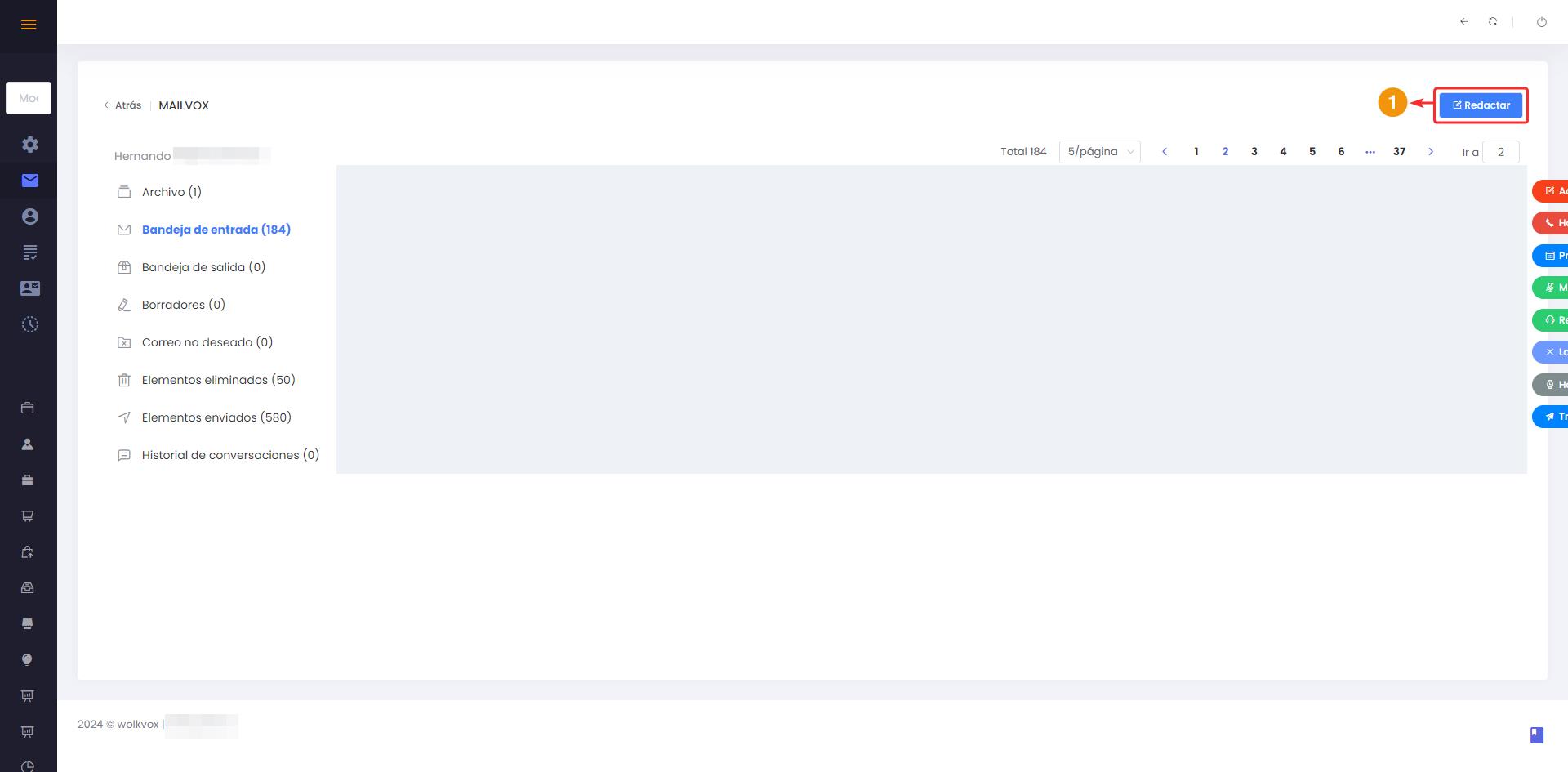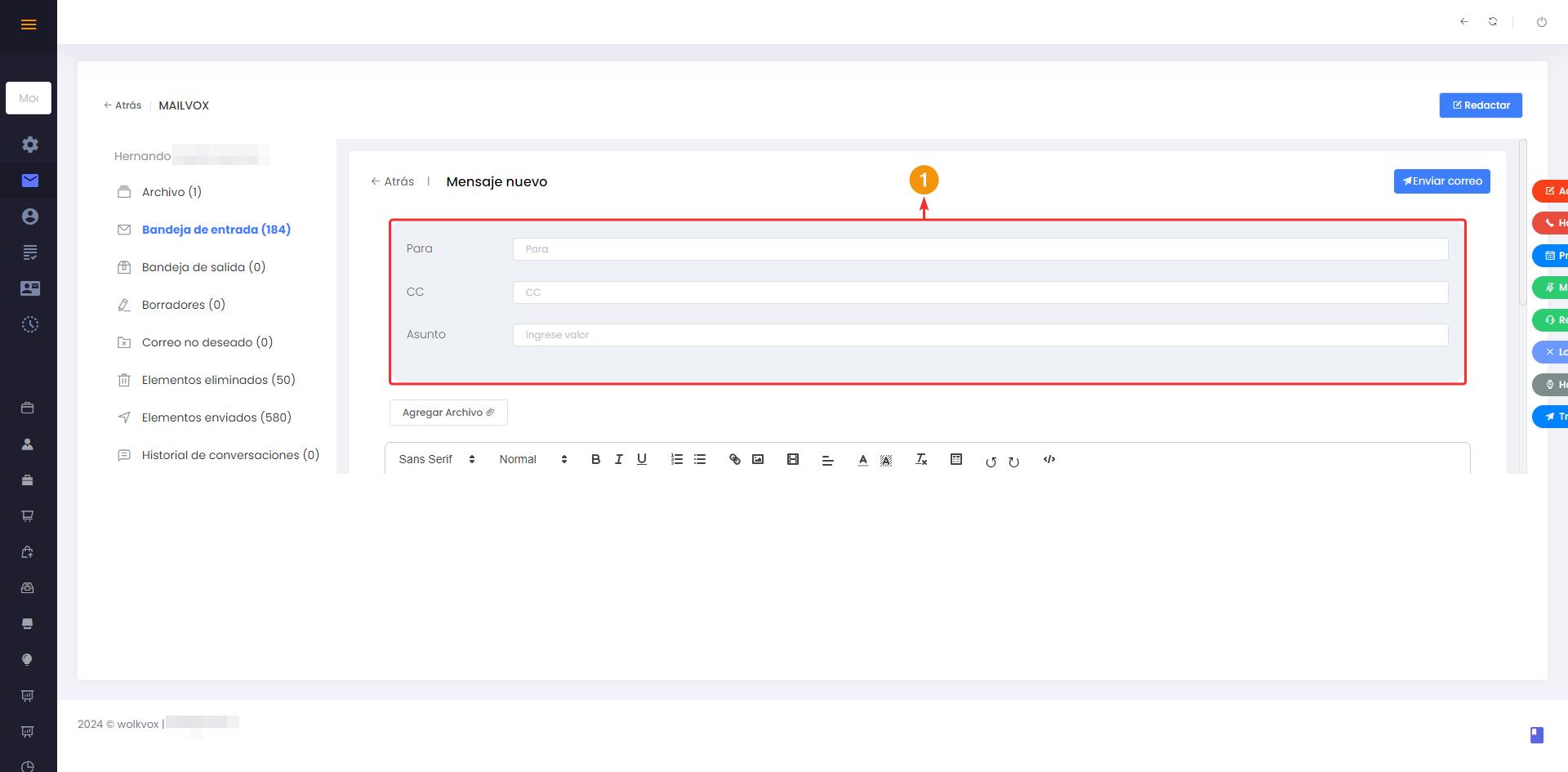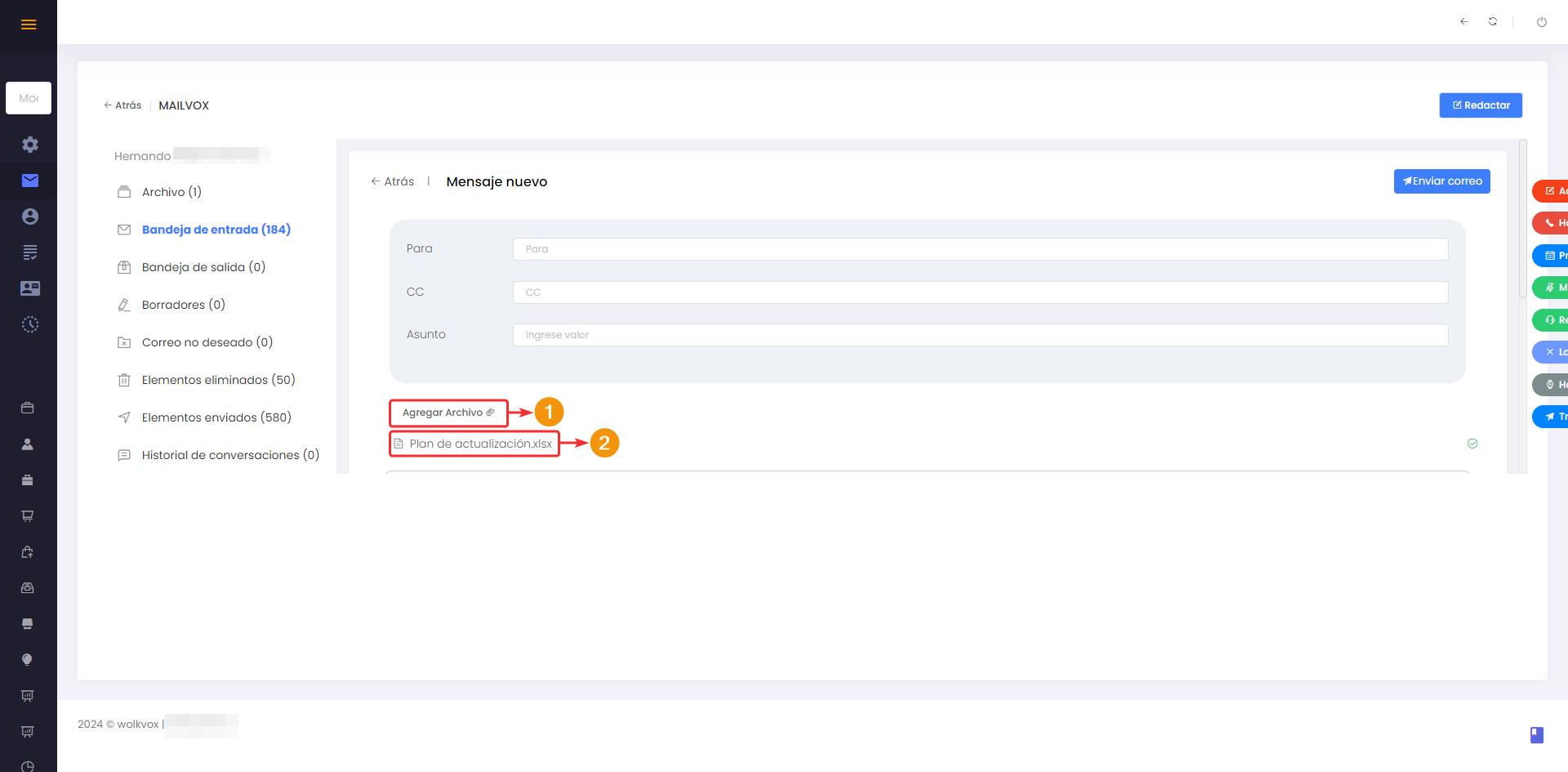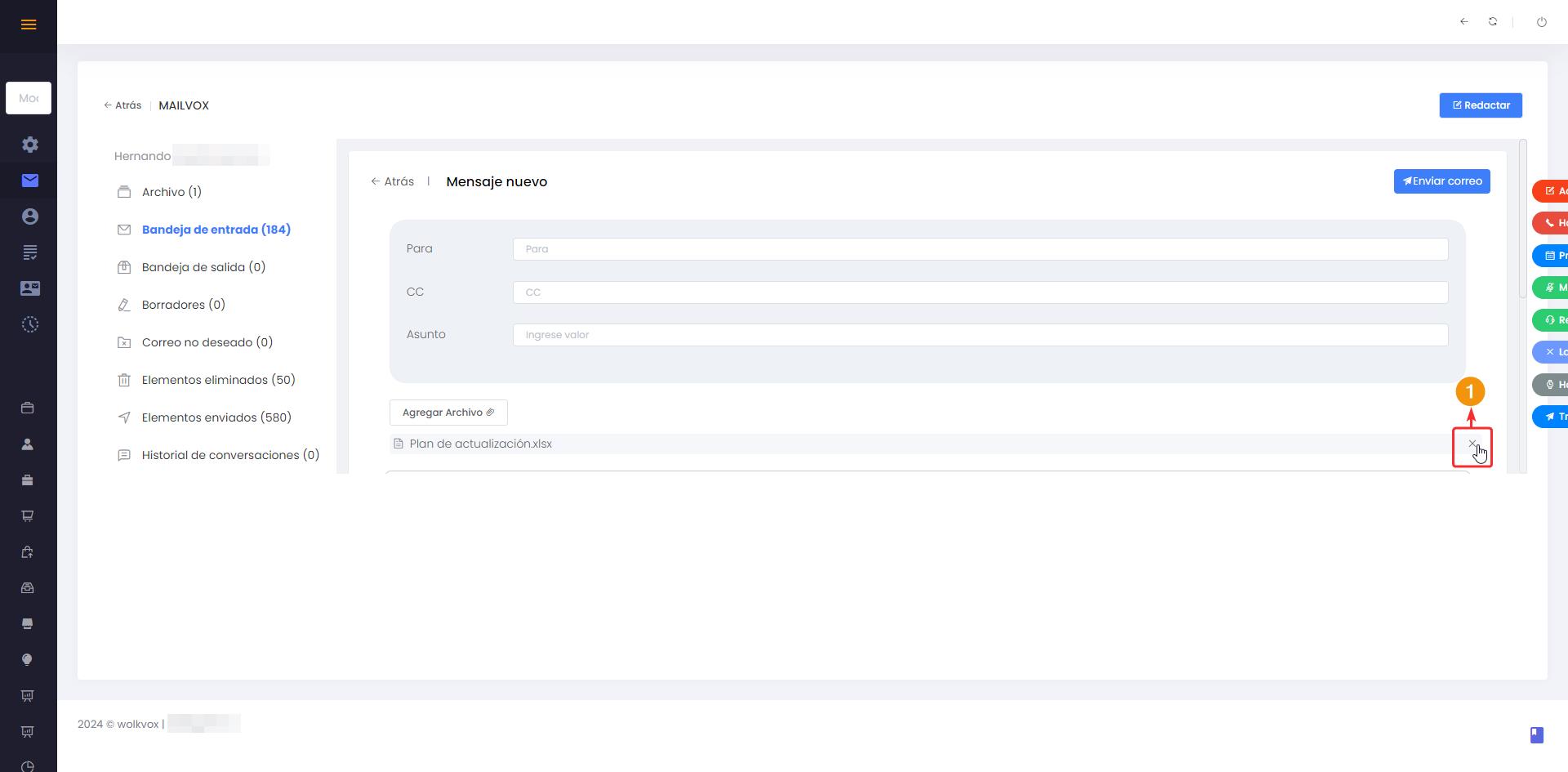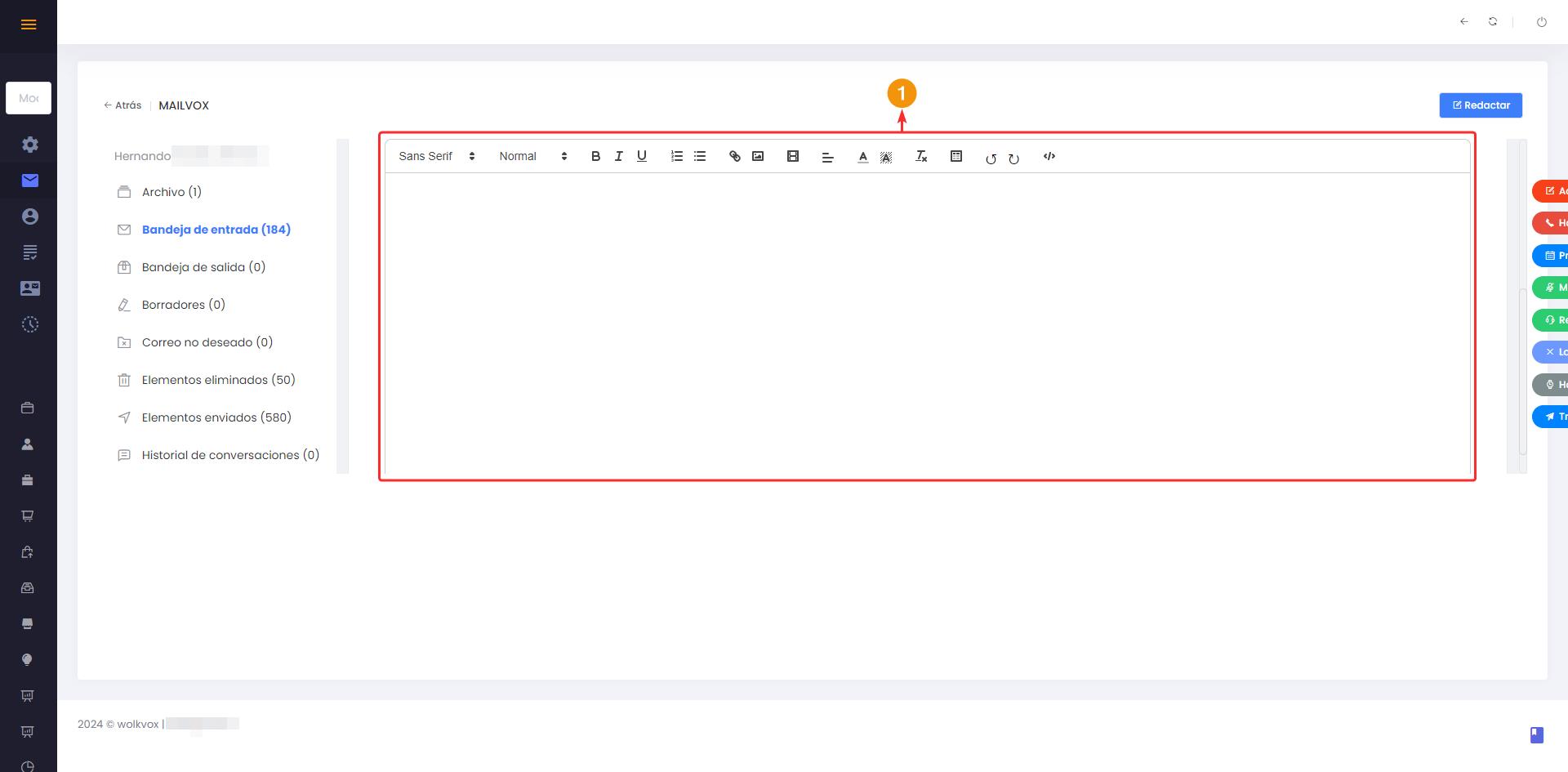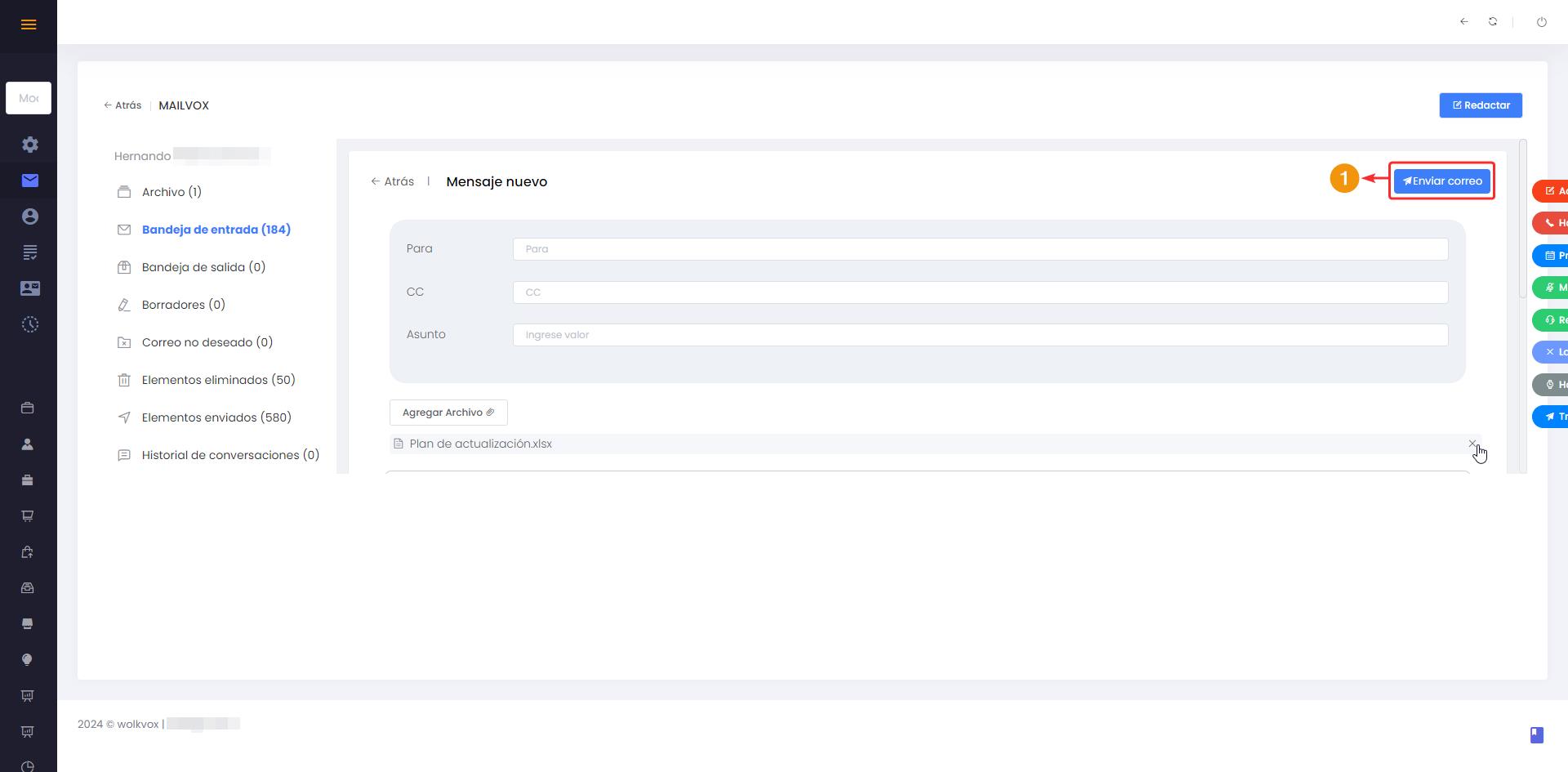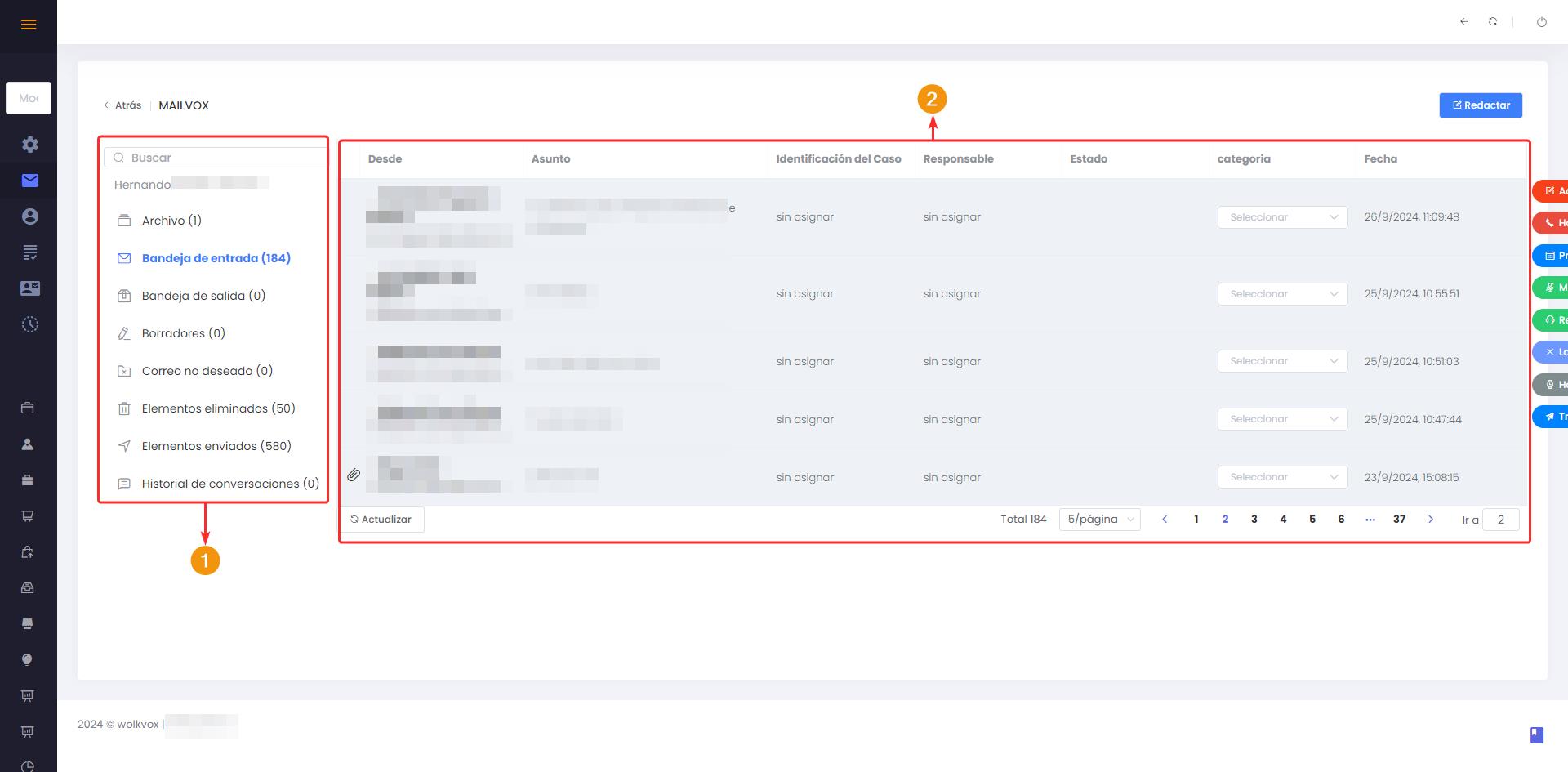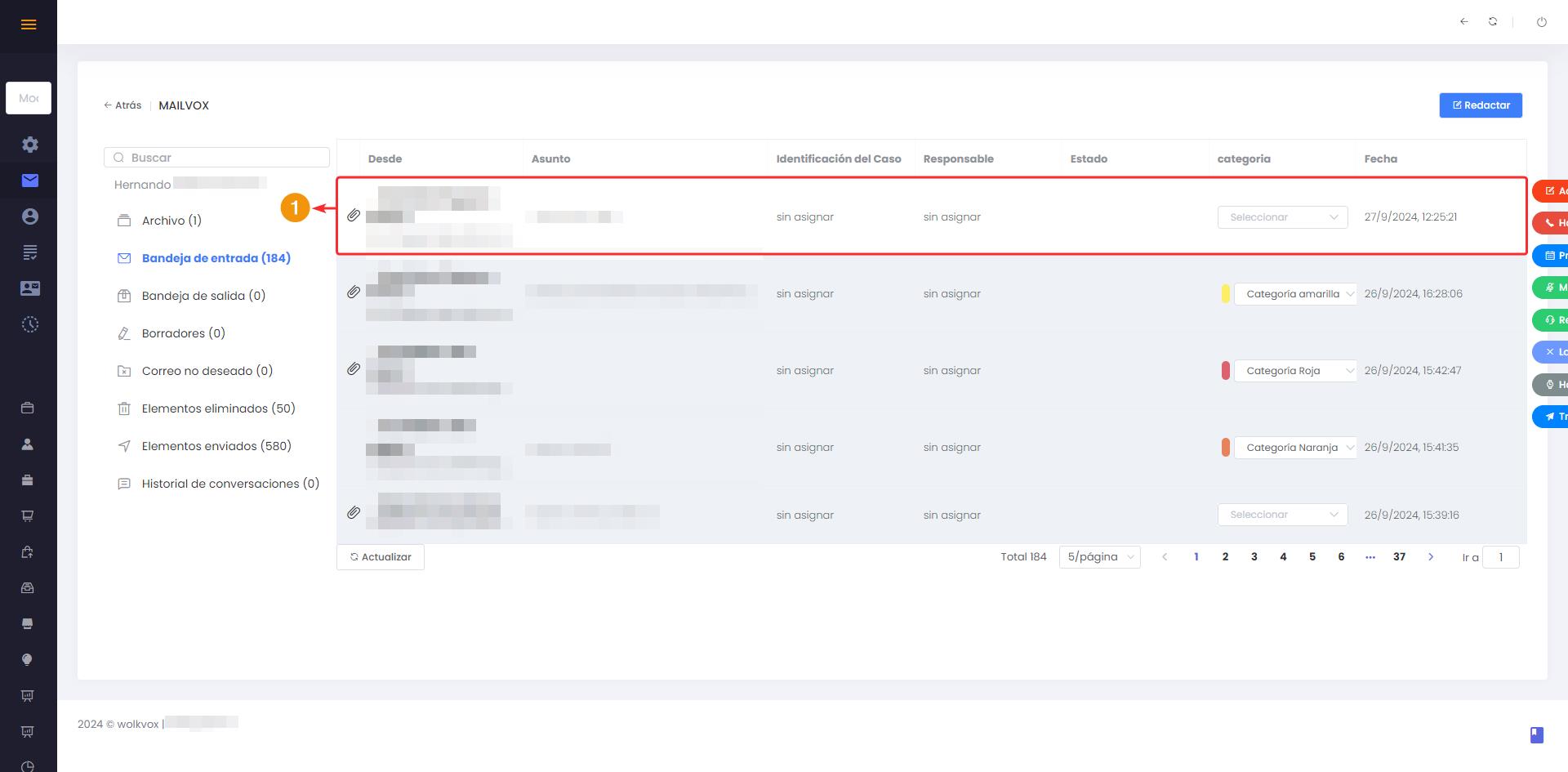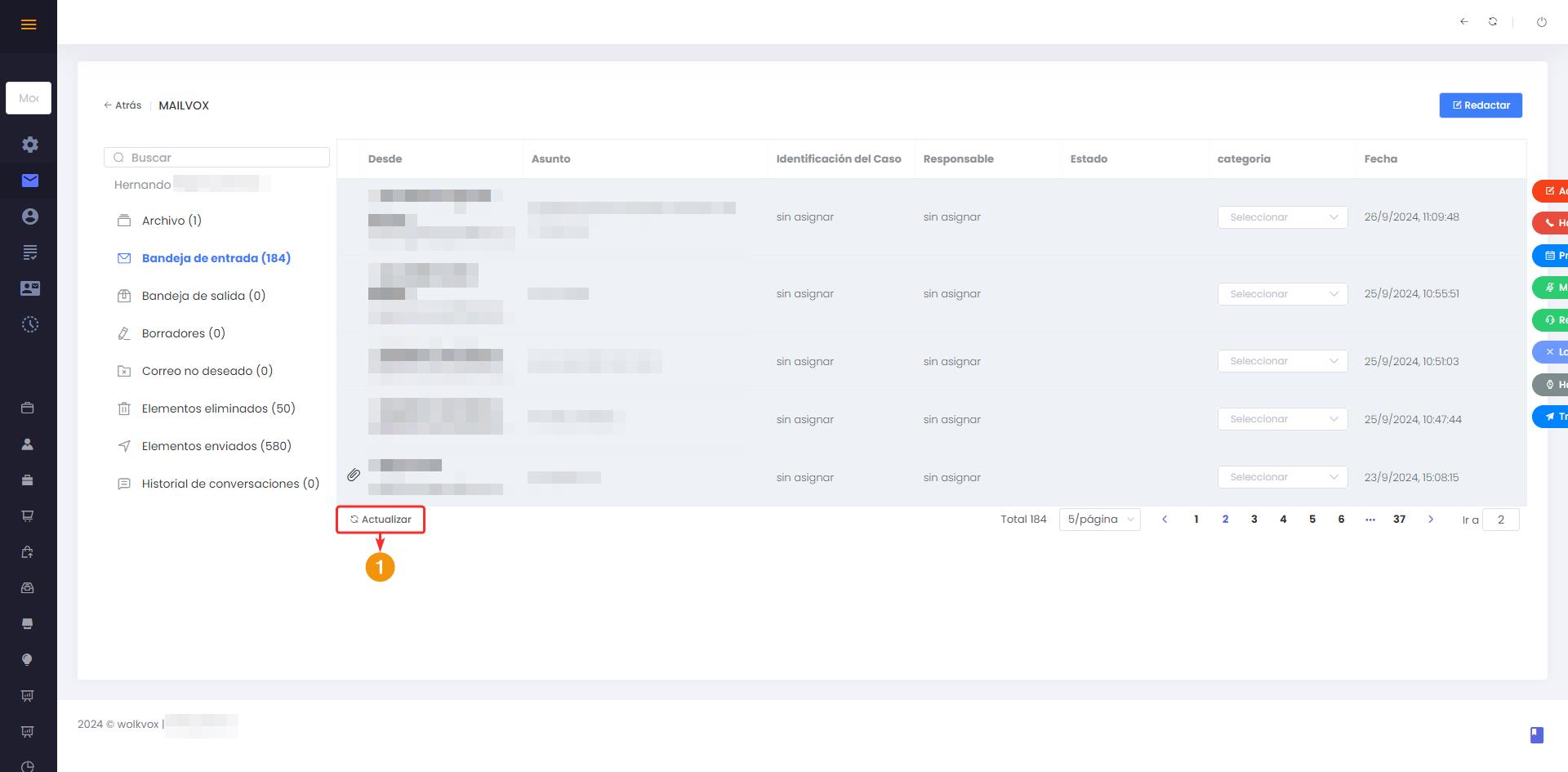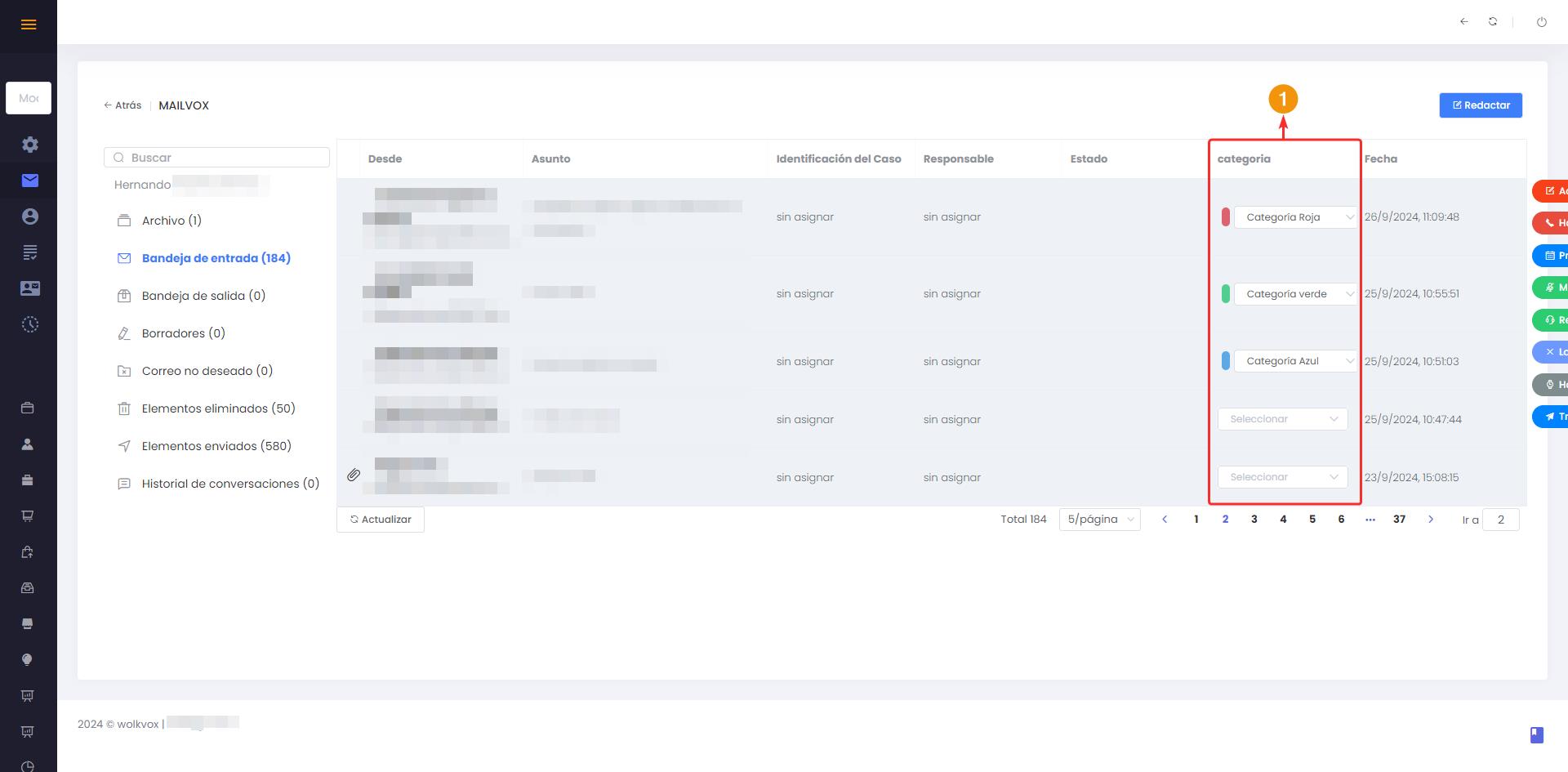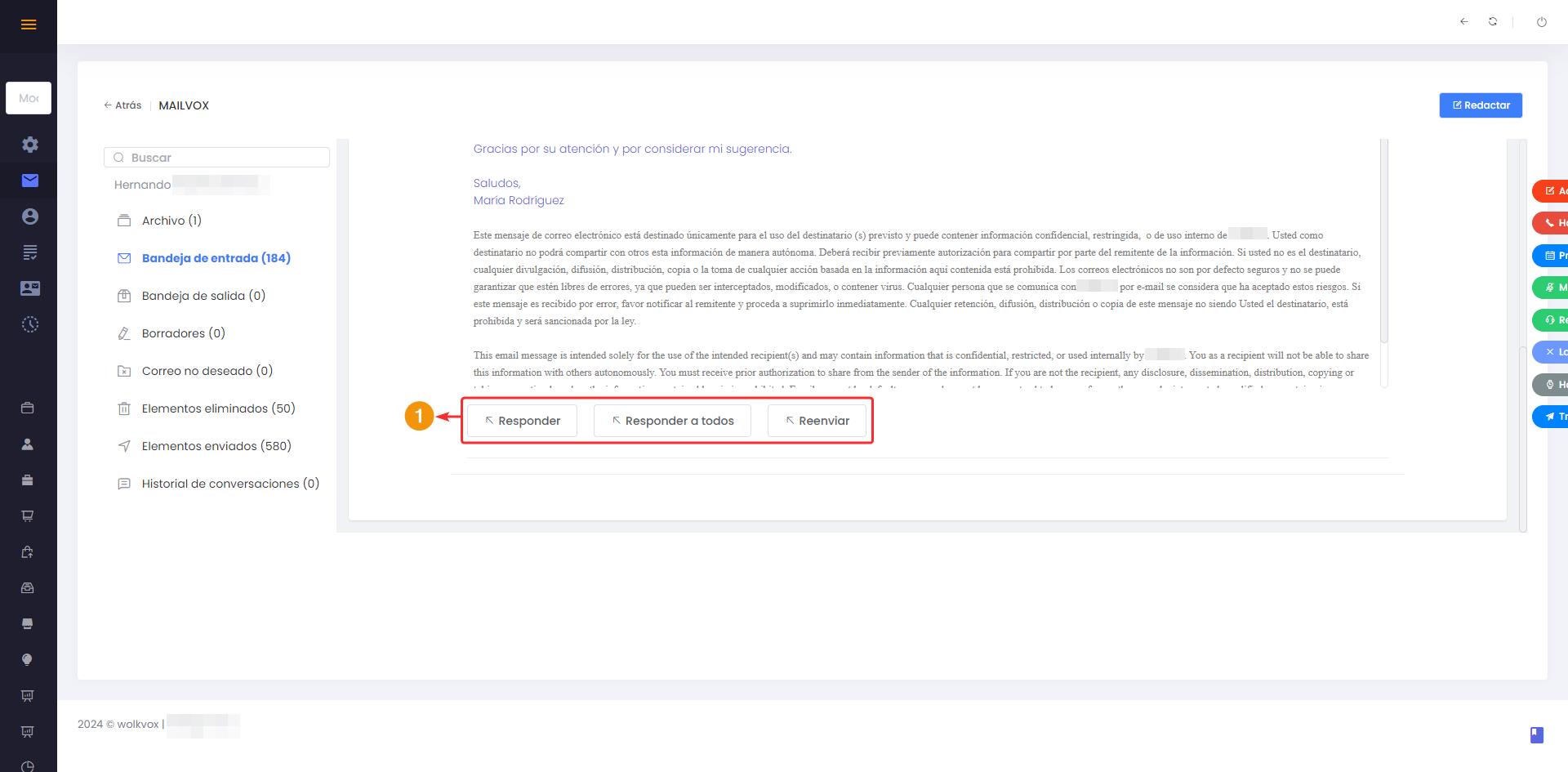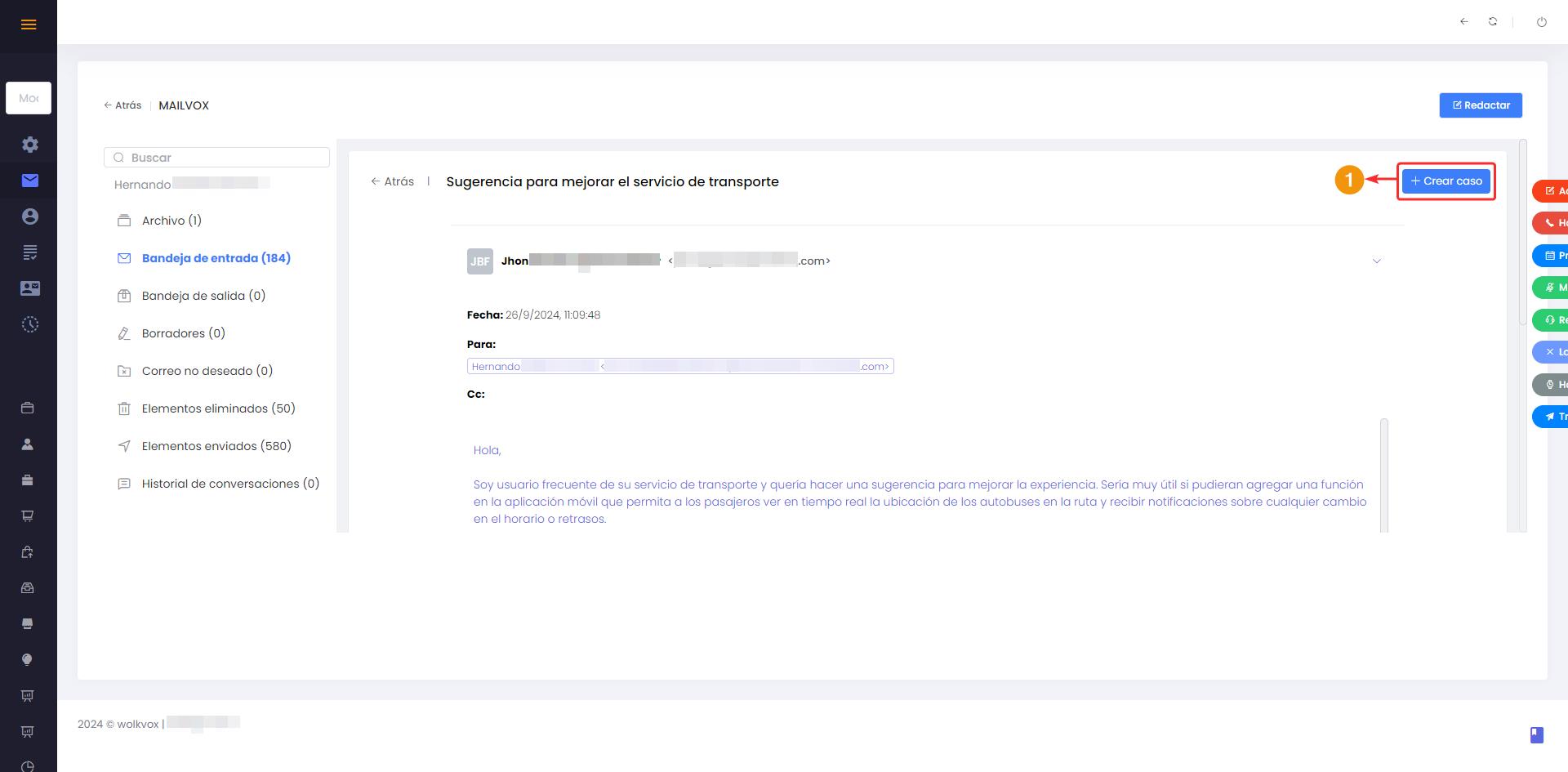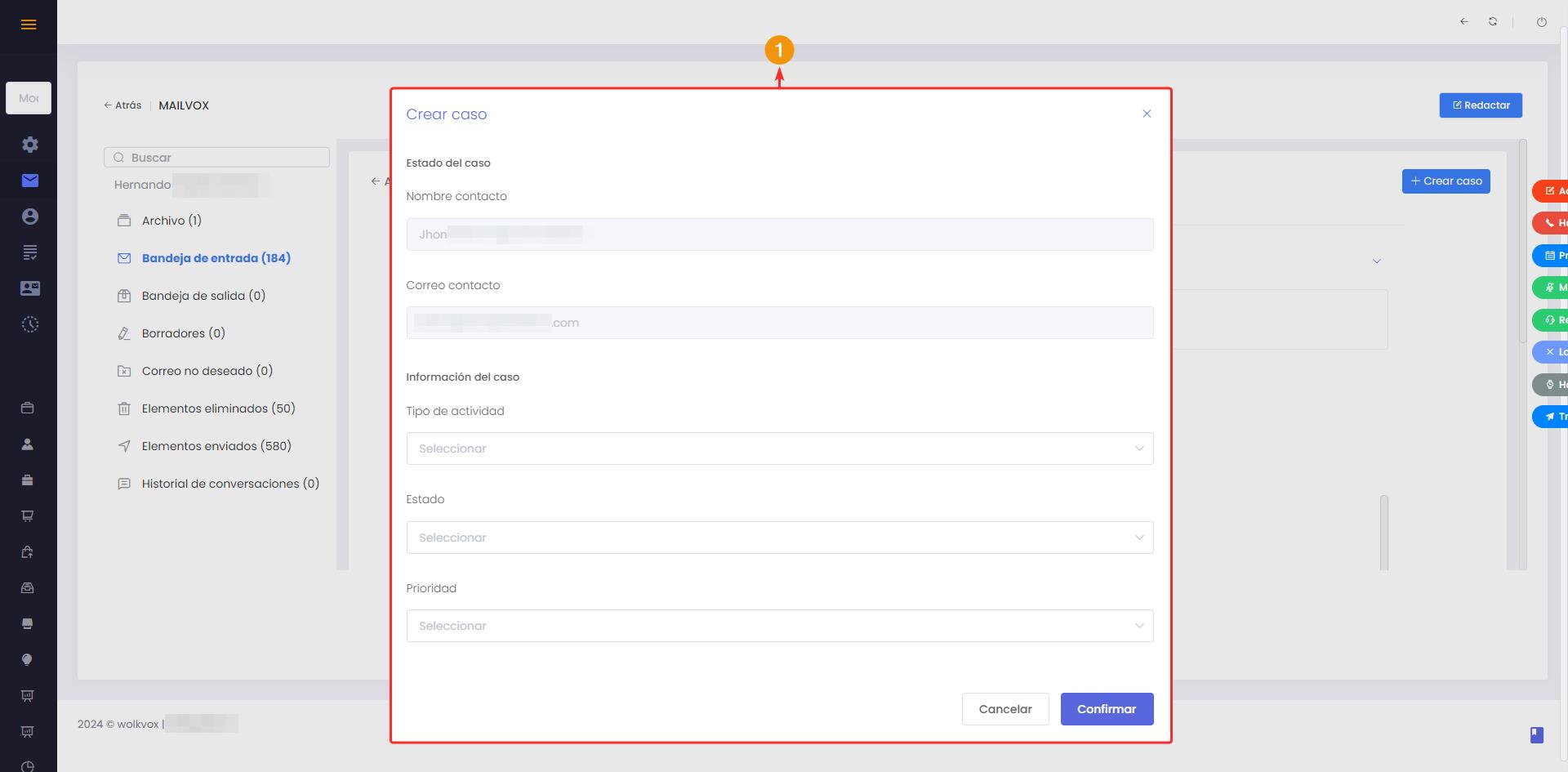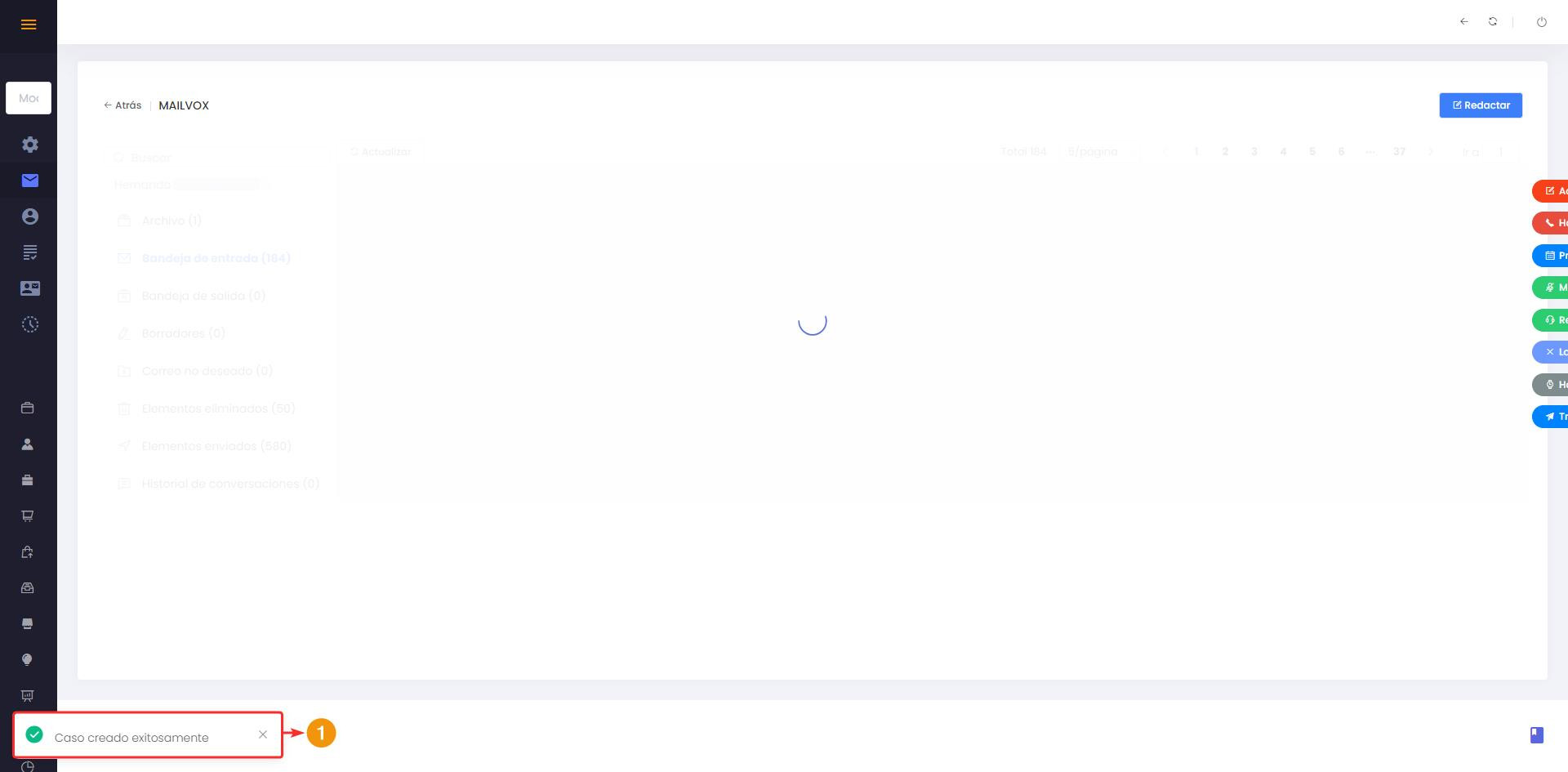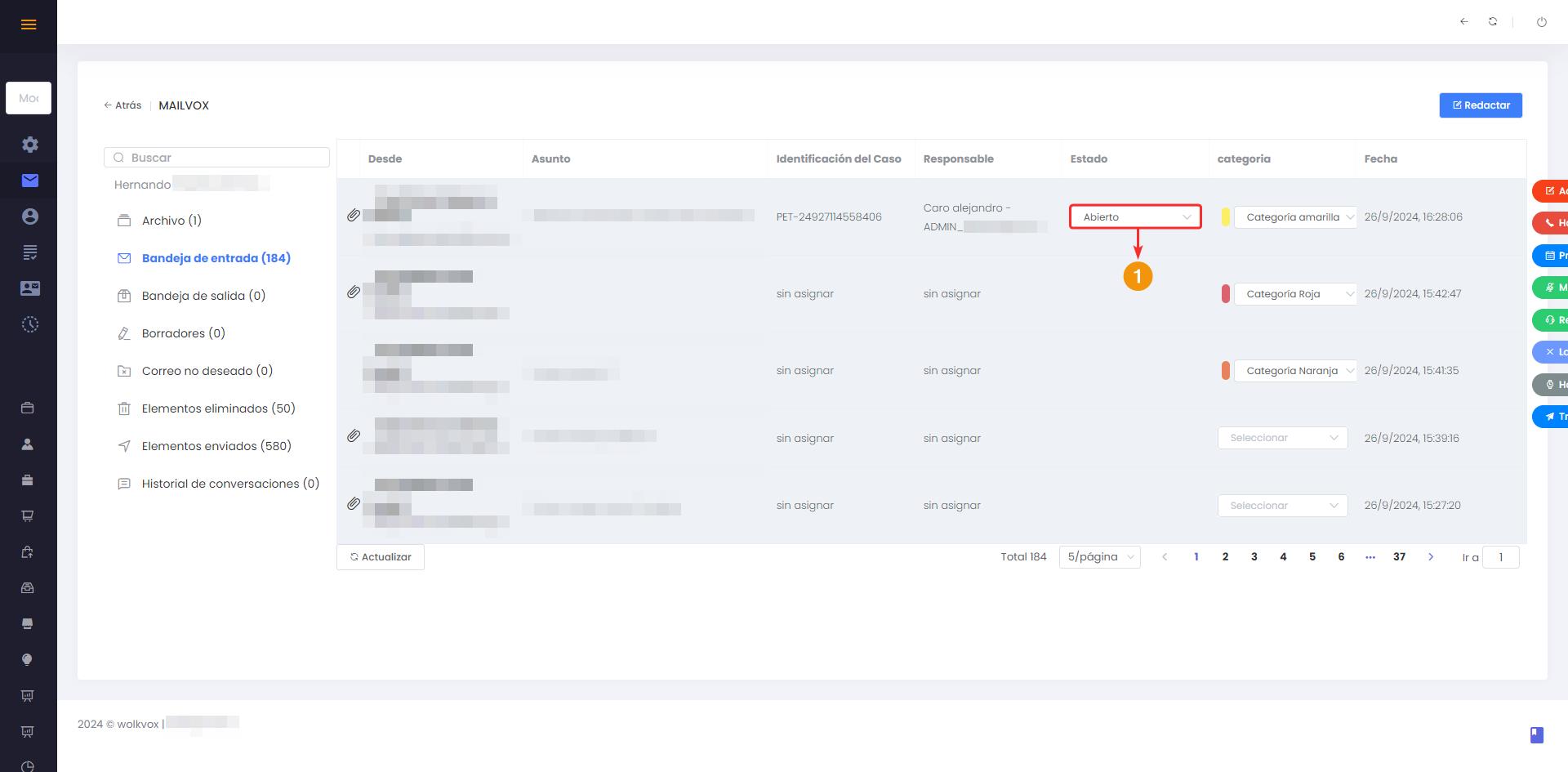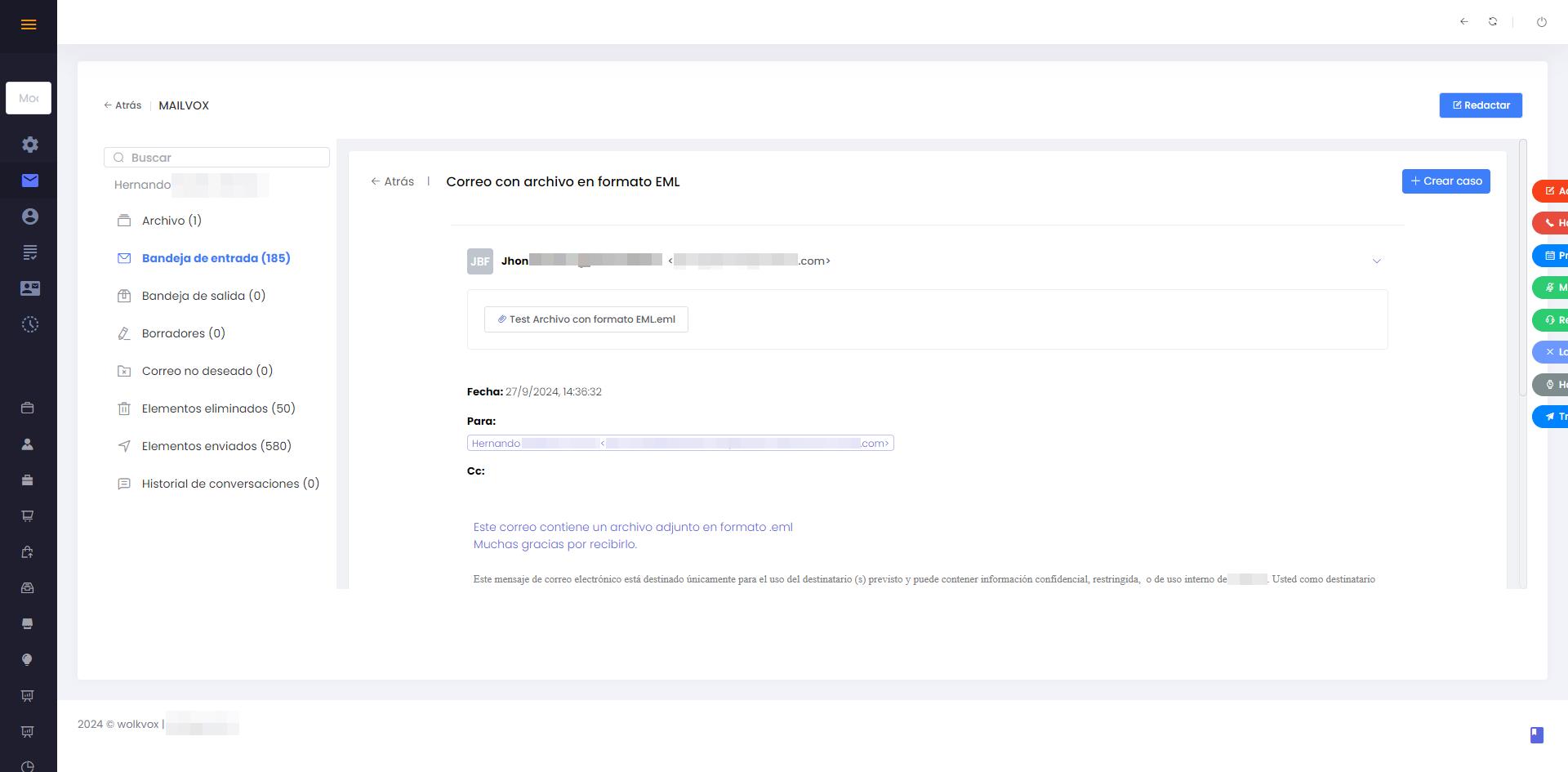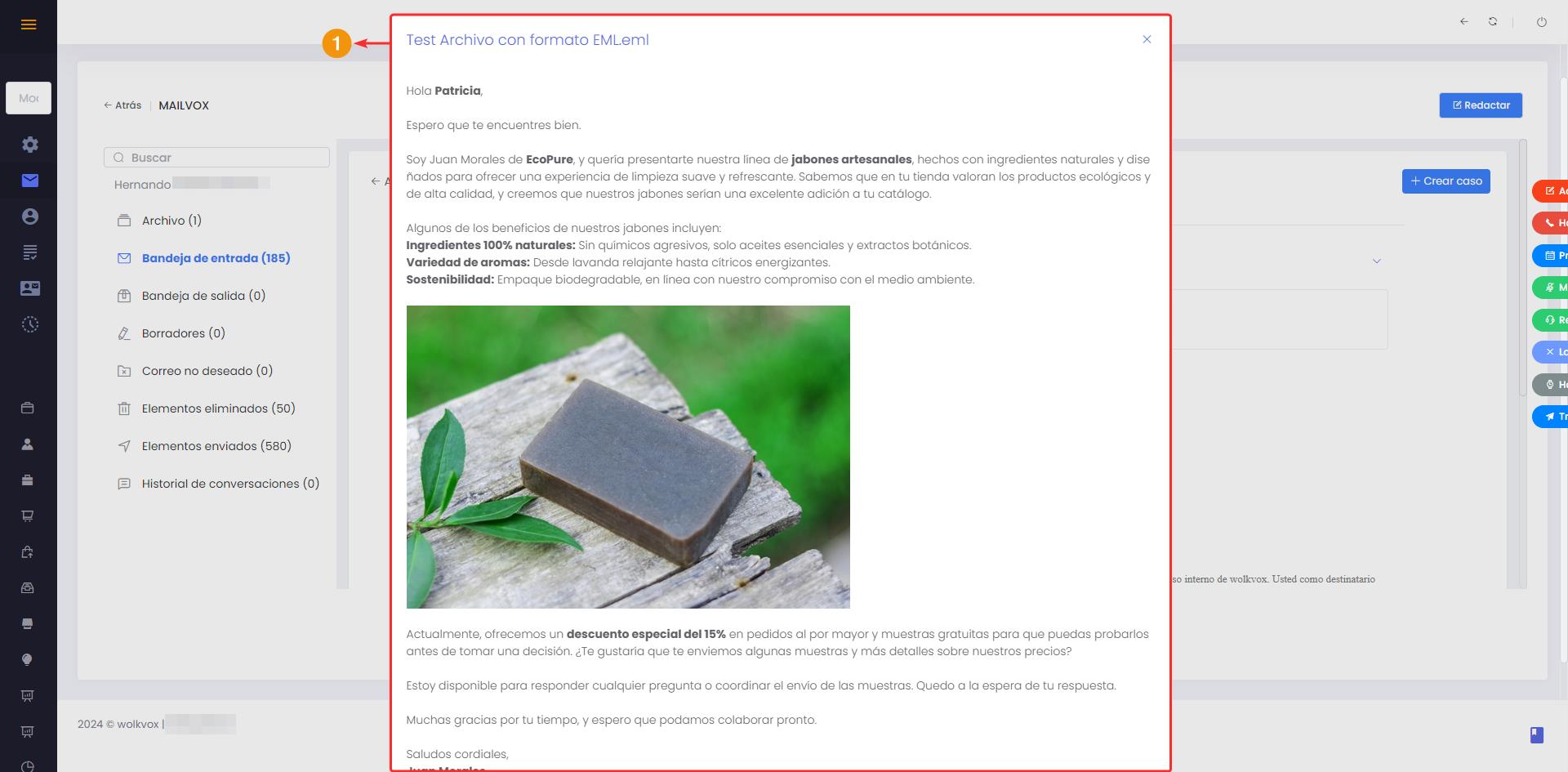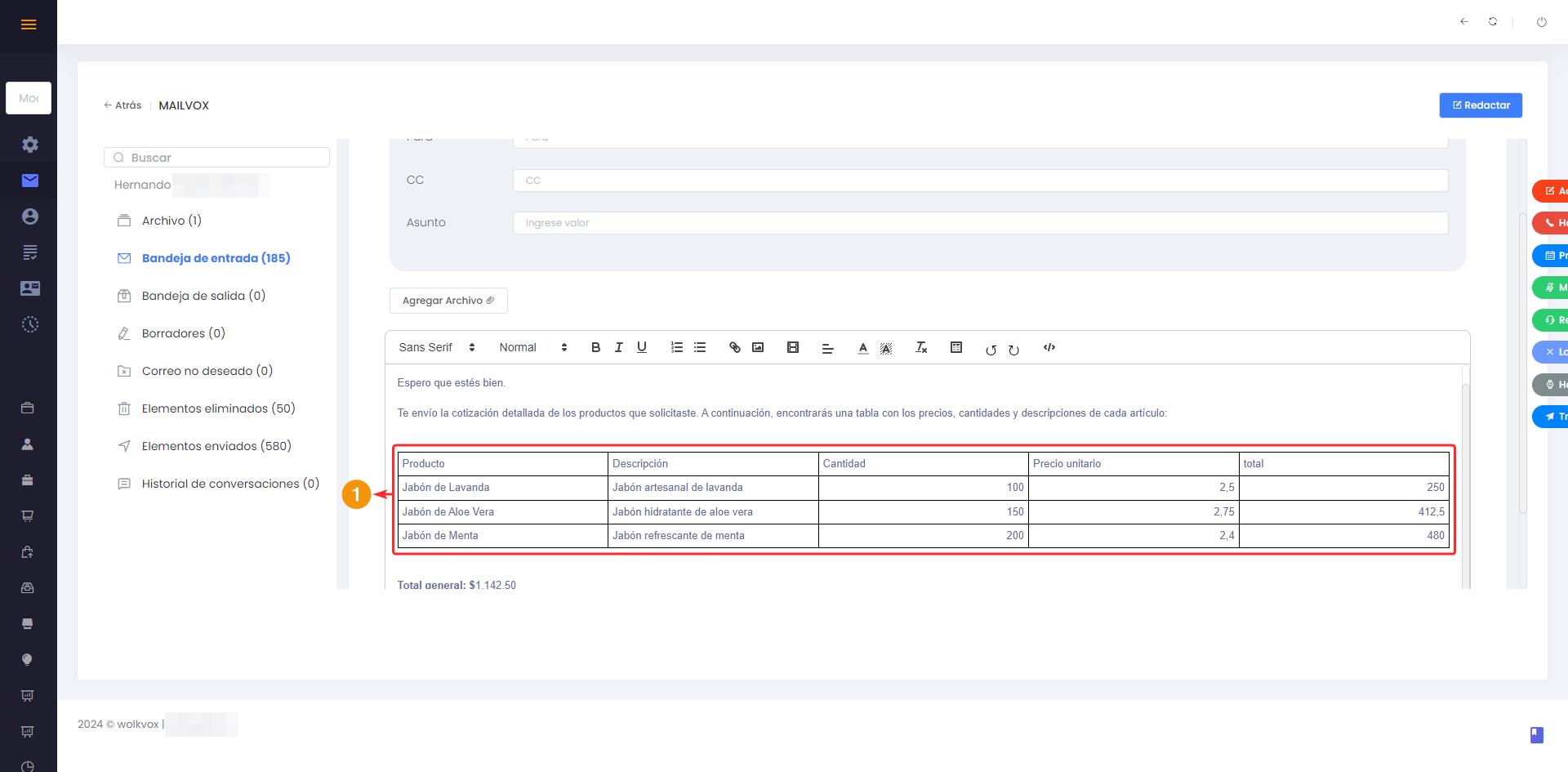Gestión de integraciones con Manager #
Esta sección permite configurar las integraciones relacionadas con Manager para obtener funcionalidades como llamadas y WhatsApp. También puedes agregar un listado DNC (Do Not Call) que permite evitar que se llame a ciertos números.
Integración de llamada (Integración con wolkvox Agent) #
- Configurar token: Aquí debes colocar el token generado en el aplicativo wolkvox Manager con la finalidad de integrarse.
- Configurar puerto: Aquí debes colocar el puerto que está usando wolkvox Manager y Agent para realizar los diferentes procesos como las llamadas.
- Verifica que la integración esté activa yendo a la sigueinte ruta de wolkvox Manager, Configuración > Integraciones > Integración WEB > “Activar API AgentBox Puerto”
- La casilla “Activar API AgentBox Puerto” deberá estar activada.
- El puerto de comunicación del aplicativo de AgentBox es el 80. Se deberá comunicar con el equipo de soporte si desea cambiarlo.
- Especificar el conector de WhatsApp para el envío de plantillas desde el módulo de cobranzas. El nombre de la plantilla debe ser igual al que tienes configurado en wolkvox Manager. Por supuesto el connector ID debe ser acorde al nombre de la plantilla.
- En “Lista DNC” puedes agregar números de teléfono para agregar a la Lista Do Not Call con la finalidad de que no se realicen marcaciones a dichos números. Es similar a una lista negra de números y bloquear sus llamadas.
Redireccionamiento de la llamada #
Configuración de contenido #
En esta pestaña se configuran los campos que se le mostrarán al agente en el aplicativo de wolkvox Agent cuando se le inicie la gestión de una llamada.
Nota: Este tipo de integración no funcionará si “Redireccionamiento de la llamada” se encuentra activada.
- En esta parte agregas los módulos que deseas que se le muestren al agente en la primera vista. Agrega cada módulo con su campo de teléfono e identificación relacionados.
- En la parte inferior vas observar cuáles son los módulos que tienes asociados y por lo tanto son los que se le mostrará al agente.
Así es la vista de la integración de la llamada por contenido en el aplicativo wolkvox Agent. En cada módulo se listan los datos relacionados con el número de teléfono del cliente que está en la llamada.
En el campo “Tipo de llamada” se pueden mostrar los siguientes valores, conference (llamada de conferencia), inbound (llamada de entrada), internal call (llamada interna), internal call_inb (llamada interna de entrada), internal call_que (llamada interna que proviene de una cola), out_pre (llamada de salida en campaña predictiva), outbound_ma (llamada de salida de forma manual) y transfer (llamada de transferencia).
Integración de múltiples teléfonos #
La funcionalidad de búsqueda se extiende desde un único campo de tipo teléfono a múltiples campos. Al agregar más campos en la búsqueda, aumenta la probabilidad de hallar la información adecuada, especialmente en casos de datos con estructuras irregulares.
En caso de que haya más de un registro con el mismo número, al agente se le permitirá escoger cuál de los registros desea gestionar en la llamada.
Gestión de tokens #
- Este botón permite visualizar el token completamente ya que por seguridad están ocultos.
- Este botón te permite copiar el token al portapapeles de tu sistema operativo.
- Mediante este botón podrás eliminar el token seleccionado.
La tabla de tokens nos proporciona la siguiente información:
- Nombre del token.
- Código del token.
- Tipo de uso.
- Interno: Permite usarse en APIs generales de la plataforma.
- Externo: Permite usarse en APIs específicas y dedicadas a los clientes asociados mediante el módulo de empresas. En estos momentos, solamente son usables para la API de Consultar historial de notas de casos, da clic aquí para ir a la documentación.
- Empresa asociada al token (Para el caso de APIs de tipo externo).
- Limite de uso diario de la totalidad de sus tokens.
- Cantidad de veces que se han usado los tokens en su totalidad durante el día actual.
- Botones de acciones para visualizar todo el token completo, copiar el token al portapapeles del sistema operativo y eliminar el token respectivamente.
Para crear un token da clic en “Añadir token”, asígnale un nombre representativo para identificar y diferenciar al token de los demás, selecciona el tipo de token y confirma la creación del nuevo token.
Nota: Tenga en cuenta que no será posible editar el nombre del token ni cambiarle el tipo de token. 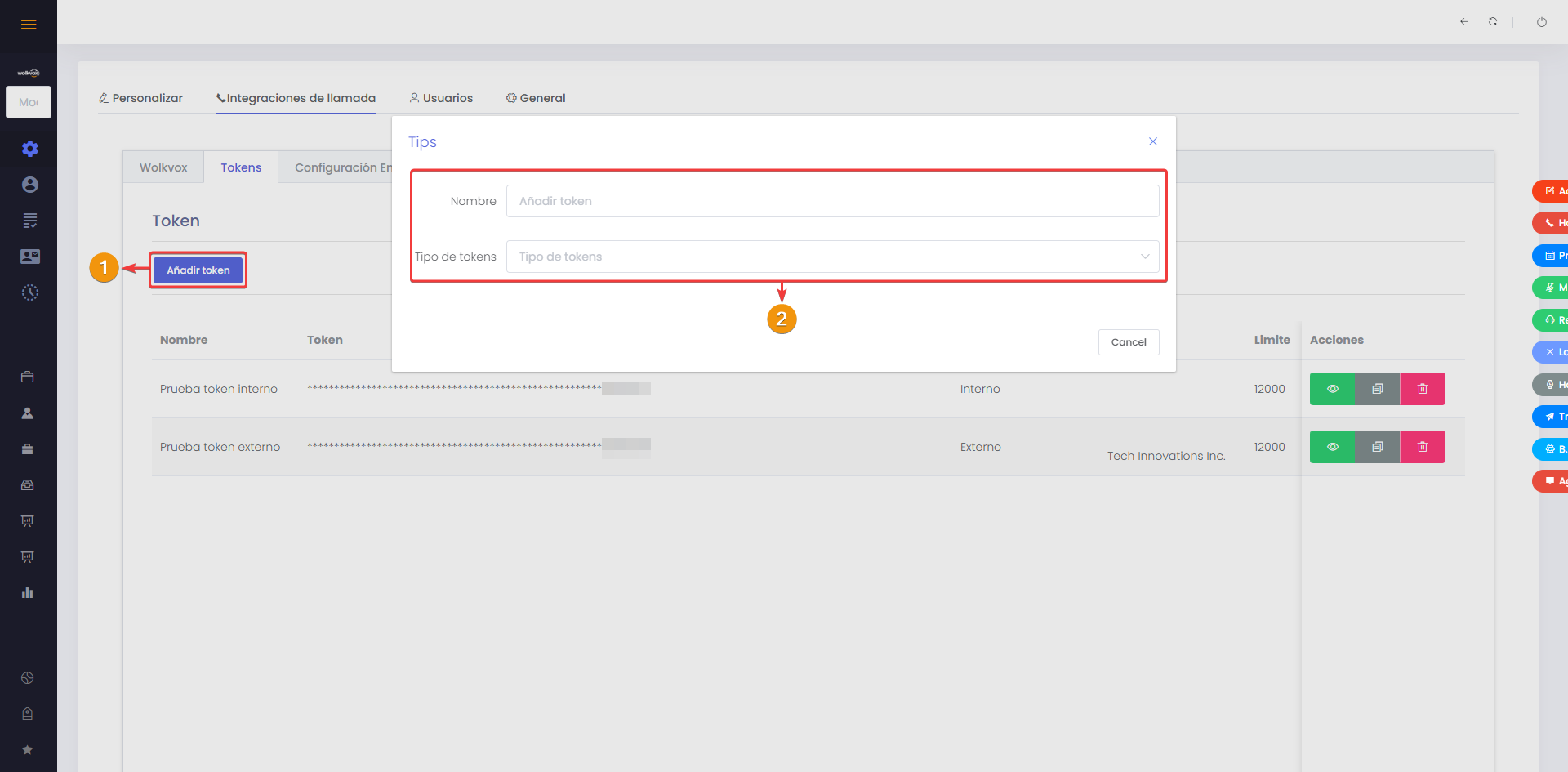
Tokens internos #
Los tokens internos permiten acceder a todos los procesos de las APIs de la plataforma CRM.
- Da clic en “Añadir token”.
- Escribe un nombre para el token a crear.
- Selecciona “Interno” como tipo de token a crear.
- Da clic en “Confirm” para crear el token de tipo interno.
Tokens externos #
Los tokens externos permiten acceder a procesos de APIs específicas y dedicadas a clientes concretos mediante el módulo de empresas. Para crear un token externo sigue los siguientes pasos:
- Da clic en “Añadir token”.
- Escribe el nombre del token.
- Selecciona “Externo” como tipo de token.
- Da clic en el ícono de lupa para buscar la empresa que deseas asociar al token. Esta debe estar creada en su módulo de empresas.
Nota: Los tokens de tipo externo no pueden usarse con otras APIs. Solamente son usables para la API de Consultar historial de notas de casos, da clic aquí para ir a la documentación. 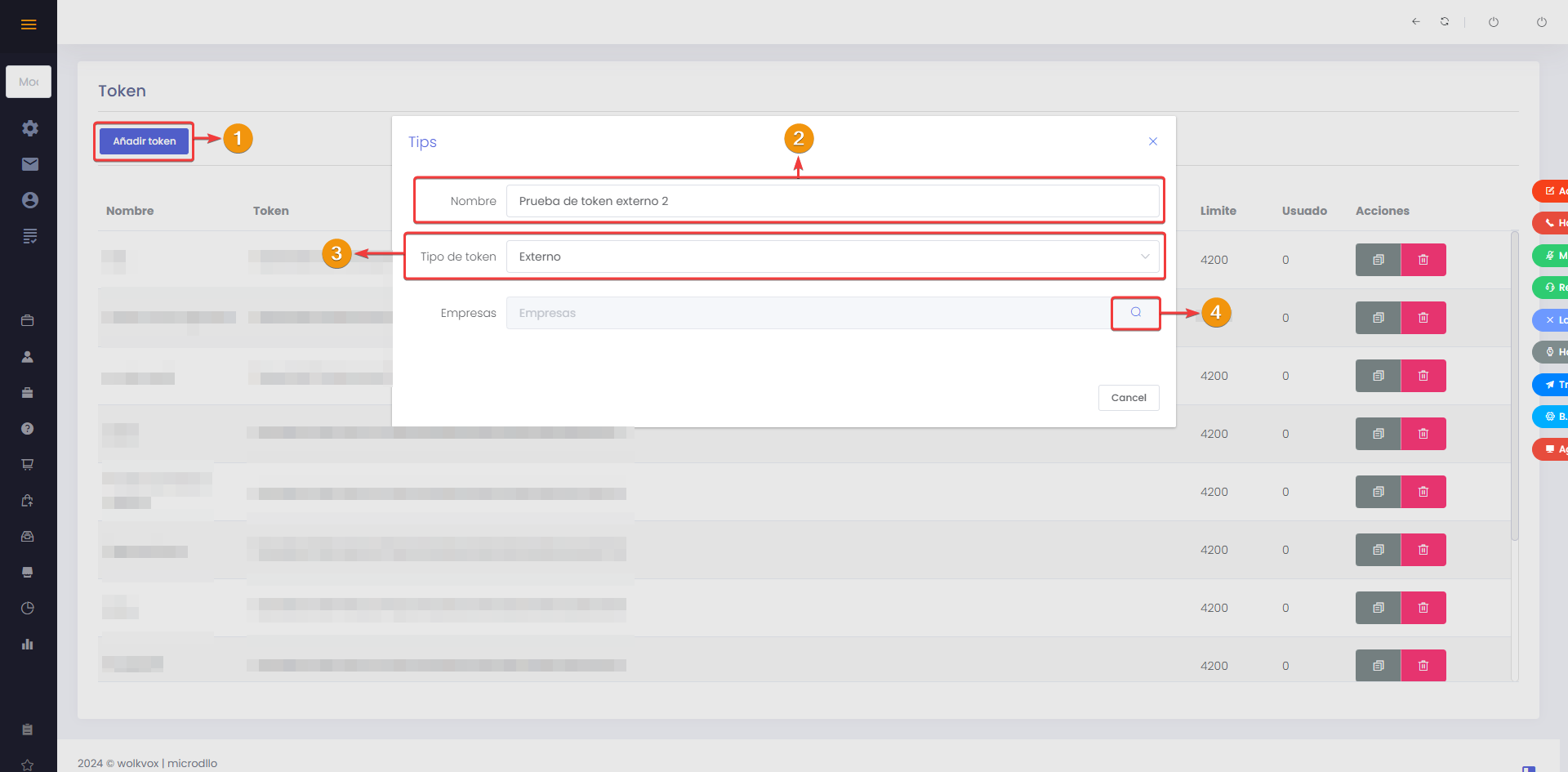
Aquí se listan las empresas que tienes creadas en tu módulo de empresas (companies). Para asociar la empresa deseada al token externo que estás creando da clic en el ícono de la bandera. 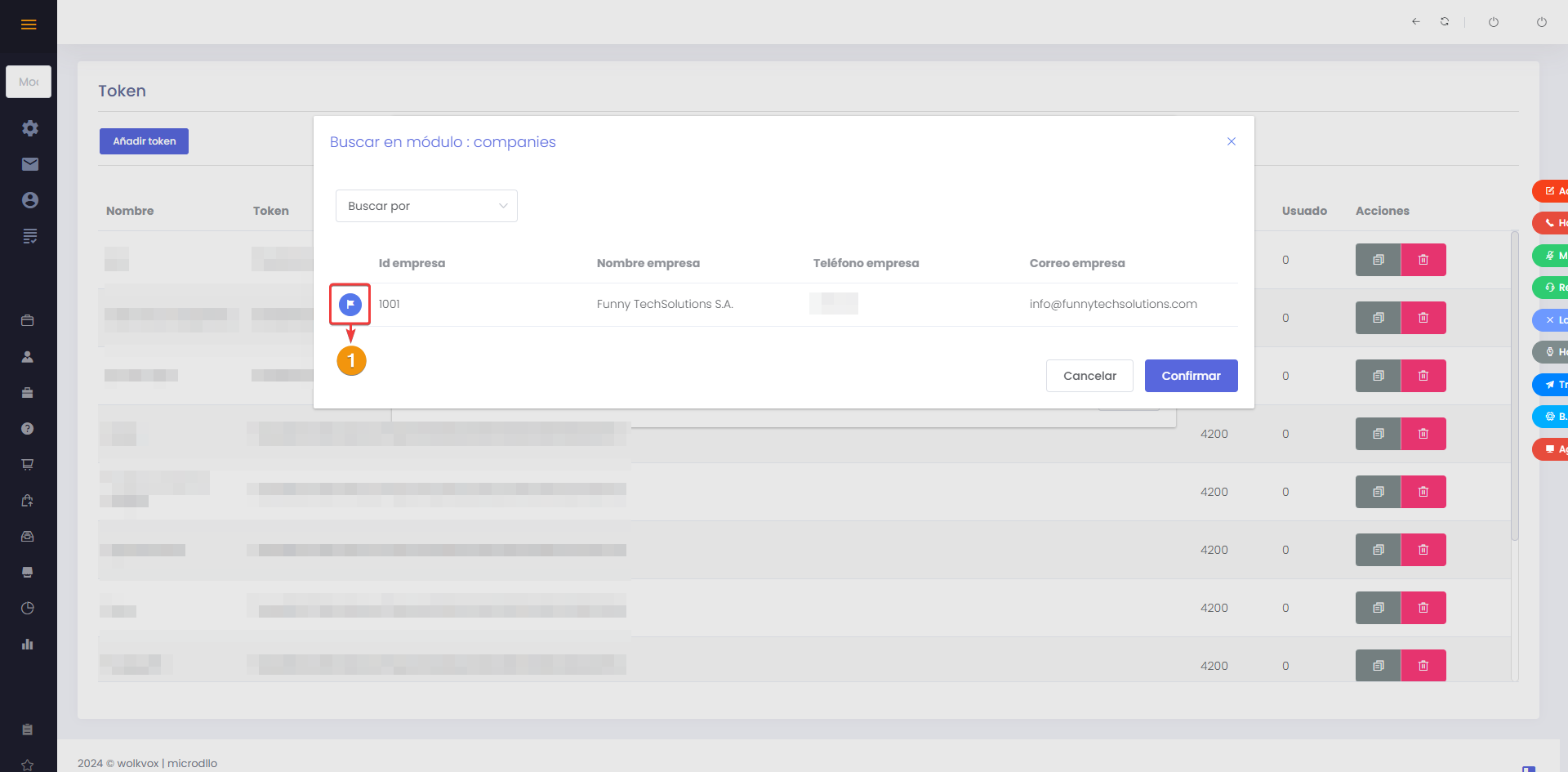
- Al seleccionar el ícono, la empresa asociada se listará en el campo “Empresas”.
- Da clic en “Confirm” para crear el token externo.
MailVox #
Esta funcionalidad permite gestionar correos electrónicos dentro de Wolkvox CRM. Aunque no es un motor de correo electrónico como tal, adapta algunas de sus funciones para mejorar la administración, organización y respuesta de correos desde una sola plataforma. Esto genera mayor agilidad en el proceso de seguimiento, mejorando así la eficiencia y la comunicación en la operación.
Nota: En estos momentos solo se permite la integración con el servicio de “Outlook”.
Alcance General funcionalidad: #
A continuación, se listan la funcionalidades o acciones permitidas en:
- Acciones permitidas (Redactar, Responder, Responder a todos y Reenviar)**
- Adjuntar archivos según los formatos disponibles en el módulo de casos.
- Adjuntar archivos con extensiones .eml y .msg (correos Outlook) para su consulta o visualización, pero no es posible responder a dichos correos.
- Si el archivo .eml o .msg contiene adjuntos, estos no pueden ser descargados ni visualizados.
- Incorporar imágenes y tablas en el cuerpo del correo. Las tablas se pueden editar, permitiendo cambiar el tamaño de la fuente o modificar el contenido.
- El Tamaño máximo permitido para los correos es de 25 MB, con un límite de 18 MB para los archivos adjuntos.
- El proceso de copia y pegado de tablas que contengan imágenes debe ser realizado de individual, es decir 1ro copiar la tabla y posterior copiar y pegar la imagen dentro de la tabla.
Restricciones técnicas #
- No es posible editar el correo original al usar las acciones de Responder o Responder a todos debido a limitaciones técnicas (API). Sin embargo, en la acción Reenviar, sí se puede editar, ya que se interpreta como un nuevo correo.
- En nuevos correos o al reenviar, es posible añadirse como destinatario. Esto no es posible al “Responder” o “Responder a todos” por restricciones del API.
- Máximo de hilos para visualizar en un correo específico es de 100 Correos, en caso que el correo a consultar contenga más de este límite, la herramienta arrojara un mensaje informando, mencionando que este correo debe ser consultado desde el motor de correo local (Outlook) , no obstante brindará la opción de ver el mensaje en específico como mensaje independiente ( Sin hilo de correos).
- En los hilos no se puede quitar los enviados por uno mismo, por ende, se mostrarán listados también a pesar de que vengan de otra carpeta.
- El buscador de un correo especifico solo puede hacerlos en cada una de las carpetas, este no ejecuta el buscador de manera global o en todas las carpetas como Outlook
- Al ejecutar las acciones Redactar correo nuevo, Responder y Reenviar, la funcionalidad permite adjuntar archivos (Formatos Permitidos y Archivos con extensión. msg y. eml ) para la acción de Responder a todos por restricciones del Api solo se puede responder sin Adjuntos.
- Debido a restricciones en la interpretación del código HTML, es posible que al visualizar el contenido, este no conserve correctamente las formas y estilos, lo que puede causar una superposición del contenido y afectar su presentación ordenada y compacta.
Para solventar esta restricción técnica el procedimiento a ejecutar es:
- Ejecutar la acción responder y no responder a todos.
- Adjuntar los archivos que se desea incluir en mensaje.
- Anexar de manera manual por el usuario los destinatarios.
- Dar clic en el botón Enviar.
De esta manera el sistema permite enviar el correo a los x destinatarios con los adjuntos.
Configuración de MailVox #
Primero se deberá activar la integración ingresando a:
- Configuración.
- Integraciones de llamada.
- Configuración Email.
- Connect with Outlook +
- Aparecerá una ventana emergente en la que deberás ingresar tus datos de inicio de sesión en Outlook.
Luego, selecciona el usuario que deseas conectar y da clic en “Add user +”.
En el menú principal de la plataforma aparecerá el botón “Mailvox” si la conexión con tu cuenta fue exitosa. Accede allí.
Elige la cuenta a gestionar y que previamente está integrada.
Ahora estás dentro de tu cuenta de correo. Dentro de esta, puedes crear mensajes de correo electrónico, responderlos y podrás crear casos directamente asociados.
Nota: Las carpetas que tengas creadas en tu cuenta de correo electrónico se sincronizarán en esta interfaz. Pero desde la plataforma de CRM no se pueden crear carpetas en tu cuenta. Solamente las puedes crear desde el proveedor de correo electrónico, en este caso Outlook.
Redacción de mensajes #
El botón “Redactar” te llevará a la sección que permite comenzar a redactar un nuevo mensaje de correo electrónico.
En la parte superior tendrás los siguientes campos:
- Para: Especifica las direcciones de correo electrónico de los destinatarios principales. Este campo está relacionado con el módulo de contactos, por lo cual al estar escribiendo caracteres, el sistema te irá listando los correos electrónicos que vaya encontrando según lo que estés digitando. También puedes agregar direcciones de correo electrónico manualmente sin necesidad de estar relacionadas con el módulo de contactos.
- CC: Aquí podrás establecer las direcciones de correo electrónico que recibirán una copia del mensaje.
- Asunto: Especifica el tema o asunto del mensaje.
Podrás adjuntar archivos a tu mensaje de correo electrónico.
Si deseas eliminar un archivo adjunto que ya hayas subido lo podrás hacer mediante el ícono de “X” al extremo derecho de la fila donde se lista el archivo.
El editor de mensajes de correo electrónico en Wolkvox CRM proporciona una interfaz intuitiva para redactar y enviar correos electrónicos directamente desde la plataforma.
Dentro de las características de este editor de correo se cuenta con:
- Formato del texto.
- Inserción de enlaces.
- Inserción de imágenes.
- Inserción de video mediante URL.
- Editor de código HTML.
Una vez termines de llenar los campos del destinatario y redactar el mensaje de correo puedes dar clic en “Enviar correo”.
Gestión de la bandeja de correo #
La pantalla de inicio de MailVox presenta diversas opciones a la izquierda y dependiendo de la opción seleccionada, se mostrarán diferentes tipos de correos en el panel derecho. A continuación, una descripción detallada de las opciones principales:
- Archivo: Correos que han sido archivados previamente. La función de archivar se usa para quitar los correos de la bandeja de entrada y consultarlos más adelante.
- Bandeja de entrada: Mensajes de correo electrónico recibidos.
- Bandeja de salida: Mensajes de correo electrónico que están en proceso de ser enviados.
- Borradores: Mensajes de correo electrónico que han sido redactados pero aún no se han enviado.
- Correo no deseado: Correos que el sistema ha marcado como spam o no deseados.
- Elementos eliminados: Correos que han sido eliminados. Los mensajes de correo electrónico pueden revisarse antes de eliminarlos de forma definitiva.
- Elementos enviados: Correos que han sido enviados.
- Historial de conversaciones: Correos que han formado un hilo o conversación.
En MailVox, los correos electrónicos nuevos se pueden identificar fácilmente porque se muestran en color blanco en la bandeja de entrada, mientras que los correos ya leídos o revisados se destacan en un color azul muy claro.
Si algún mensaje de correo electrónico que enviaste o planeabas recibir no ha llegado a tu bandeja, se recomienda usar el botón “Actualizar”. También es recomendable usarlo cada cierto tiempo para mantener la bandeja actualizada.
La funcionalidad de categorías también esta integrada con Mailvox. Las categorías permiten organizar mejor y realizar un seguimiento de mensajes y eventos relacionados con cada correo. Desde Outlook se crean las categorías, puedes editar los nombres y asignar algún color a a cada una.
Para cada correo existe la funcionalidad de responderlo, responder a todos los involucrados y reenviar el correo.
- Responder: Envía una respuesta únicamente al remitente del correo recibido. Es ideal para mantener una conversación directa sin incluir a otros destinatarios.
- Responder a todos: Envía un respuesta a todos los destinatarios originales del correo, incluyendo el remitente y cualquier otro contacto que haya sido copiado. Se recomienda utilizar esta opción cuando la información compartida es relevante para todos los involucrados.
- Reenviar: Envía una copia del correo recibido a un nuevo destinatario que no estaba en la lista original. Esta opción es útil cuando necesitas compartir el contenido del correo con alguien adicional que no fue incluido en la comunicación inicial.
Nota: Estos botones se encuentran en la parte inferior del mensaje de correo.
Crear caso a partir de un correo #
Al abrir un mensaje de correo electrónico que haya sido recibido o enviado, podrás dar clic en “Crear caso” para crear un nuevo caso en tu módulo de CRM.
Tenga en cuenta:
- Si es un correo recibido: El contacto relacionado con el caso será el correo electrónico que te envió el mensaje. Si este correo está incluido dentro de los registros en el módulo de contactos entonces el sistema relacionará el contacto al caso.
- Si es un mensaje enviado: El sistema relacionará el caso con usted mismo. Pero puedes ir al módulo de casos y editar el contacto del registro creado.
Llena la información del formulario para la creación de un nuevo caso.
- Nombre del contacto: Este campo se asociará automáticamente con el nombre de la persona que te envió el mensaje de correo.
- Correo de contacto: Este campo se asociará automáticamente con el correo electrónico que te envió el mensaje de correo.
- Tipo de actividad: Selecciona el tipo de caso que deseas crear. Las opciones del menú desplegable dependerán de los tipos de caso creados en su módulo de casos.
- Estado: Selecciona el estado del caso. Las opciones del menú desplegable dependerán del tipo de caso seleccionado y los estados creados para ese tipo de caso en su módulo de casos.
- Prioridad: Selecciona la prioridad para el caso. Las opciones del menú desplegable dependerán del tipo de caso seleccionado y las prioridades creadas para este tipo de caso en su módulo de casos.
Aparecerá un mensaje de creación de caso con éxito.
Los correos relacionados a un caso tendrán un menú desplegable en la columna “Estado” para establecer el estado del caso.
Visualización de archivos EML #
.eml es un formato de archivo originalmente creado por Microsoft que contiene un correo electrónico completo, incluyendo su contenido y encabezados.
Este tipo de archivos es útil cuando necesitas compartir o archivar correos electrónicos completos manteniendo su estructura y contenido original.
- Puedes visualizar de una manera más amena los archivos adjuntos en formato EML que tengas en tu correo integrado en Mailbox.
- Gracias a esta novedad optimizarás los tiempos de lectura de los archivos y agilizarás la gestión del correo electrónico.
Nota: Aunque este formato de archivo fue creado originalmente por Microsoft, actualmente varios servicios de correo electrónico permiten descargar correos electrónicos en formato .eml como por ejemplo, Gmail, Microsoft Outlook, Apple Mail, entre otros.
Dentro de esta pantalla de visualización se podrán ver también las imágenes que estén dentro de este formato.
Funciones de copiado y pegado #
- Puedes pegar tablas, imágenes y distintos formatos de texto en el cuerpo del mensaje de correo electrónico.
- Con esta nueva implementación se optimiza la función de copiado y pegado en la herramienta de correo electrónico MailVox ya que anteriormente las tablas que se copiaban desde una herramienta como Microsoft Office Excel y se pegaban en esta herramienta, se colocaban como una imagen y no una tabla original.
- Gracias a esta novedad se optimiza el copiado y pegado de estos formatos de contenido (tablas, imágenes y textos en distintos formatos).